投稿日:2020-01-14 | 最終更新日:2022-09-11
本日の記事では
「ブロガー初心者の人がはてなブログを開設し、新規で記事投稿できるようになるまで」
の流れを画像を使ってわかりやすく解説していきます。
記事の立ち上げ以外にもブログ開設後に設定しておいた方がいい基本設定や、デザインの編集方法なども詳しく解説していくので、ぜひ参考にしてみてください!
本日の目次
●今回の記事を読んでほしい人

☑0からはてなブログを始めようとしている
☑はてなブログの立ち上げ方を知りたい
☑はてなブログの基本設定がわからない
上記の1つにでも当てはまる人は、ぜひこの記事を参考にしてください!
●はてなブログとは何か?
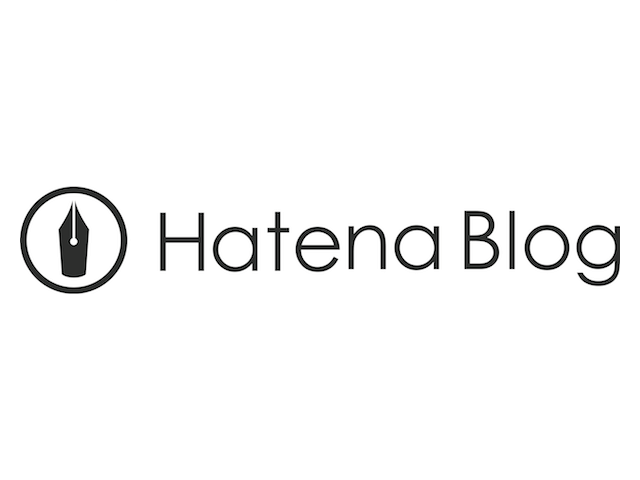
はてなブログとは初心者でも簡単にブログ運用を始められる人気のブログサービスです。
本格的にブログを始めるなら「Wordpress」を活用することをお勧めしますが、
初めの第一歩としてブログを開始するなら「はてなブログ」から始めるのがおすすめです。
まず大前提として知っておいてほしいことは
「はてなブログだから稼げない」 という事は一切ありません。
「Wordpress=稼ぎやすい」と考えている人が多いですが
一番重要なのは記事の内容であり、無料ブログだからと言って甘く見てはいけません。
結局は使う人次第です。
それではここからは「はてなブログのメリットとデメリット」を詳しく解説していきます。
●はてなブログの利点は何か?

はてなブログを運用する際のメリットは大きく分けて5つ存在します。
①初期費用が掛からないのでテストマーケティングがしやすい
②始めるのが簡単
③初期段階でアクセスが集まりやすい
④レスポンシブデザインテーマが存在する
⑤アフィリエイトが可能
中でも最大のメリットは「初期費用がかからない」と「始めるのが簡単」という2点です。
1つ1つ詳しく解説していきます。
①初期費用が掛からないのでテストマーケティングがしやすい

はてなブログは「開設~運用」までに一切費用が掛かりません。
0円で自分の店舗をネット上に作れるイメージですね。
なので
「まずは費用を抑えてオンラインビジネスを始めたい」
「ブログを運用するのってどんなだろう」
という気持ちで始める人には非常にメリットがあります。
正直な話、オンラインビジネスを0から始めるときって初期コストが気にあなる人も多いと思います。
はてなブログはコストがかからないのでテストマーケティングに向いています。
テストマーケティングとは費用をかけずに「利益が出るか」を確かめることです。
オンラインビジネスを始めるときにどうしても気になるのは
「本当に収益が出るのか?」
という点だと思います。
利益が出ることがわかるまではできる限りコストをかけたくないという場合は、はてなブログから始めましょう!
もちろん運用していくうちに本気になる人もいると思います。
そういった人は「はてなブログPro」という月額1000円弱の有料プランもあるので後々活用を考えるのもいいでしょう。
さらに本格的に運用したい場合は「Wordpress」に移行していくのもありです。
②始めるのが簡単

はてなブログの2つ目の利点は「始めるのが簡単」なところです。
WordPressの場合は
・サーバーの契約
・ドメインの選び方
・サーバーとドメインの連携
・SSL設定(https)
・Wordpressインストール
と複雑ですが、はてなブログの場合は
・はてなIDの取得
・ブログ開設
という手軽さなので、専門知識もいらないうえ
開設時間は早い人だと5分くらいでできちゃいます。
ブログ運用初心者の人でも感覚で記事を書くことが可能なくらい
機能性もシンプルなのでネット初心者の人でも気軽に始められるのがいいところです。
前述でもお話した通り、ブログ運用で重要なのは「記事の内容」なので
難しい設定なしですぐにブログを始められる点はとても優秀です。
③初期段階でアクセスが集まりやすい

ブログを運営する上で「アクセス数」はモチベーションになります。
はてなブログはすでに利用ユーザーが多いブログサービスなので、同じようにはてなブログを運用しているユーザーがあなたのブログに来てくれる可能性が高まりやすくなっています。
イメージとしては「はてなブログ」という大きなデパートにテナントを1つ持っているイメージです。
デパートの中にあるので、アクセスが自然と集まるイメージですね。
実際はてなブログでは「おすすめ記事」で紹介されたり、はてなブックマークで固定の読者がついたり、カテゴリー別で自分のブログが紹介されたりと
流入を増やす機能がいくつも存在します。
④レスポンシブデザインテーマが存在する
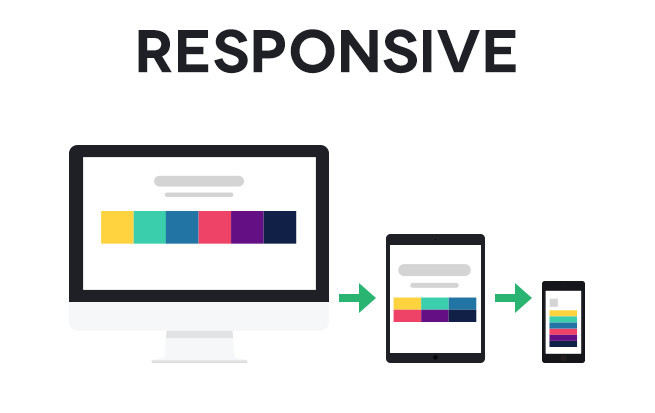
レスポンシブとは「パソコン」で見るときと「スマホ」で見るときの見え方を自動で最適化してくれる機能の事です。
今の時代はスマホから見に来る人が多いので、自動で「スマホ対応」にデザインを変更してくれるのは、はてなブログの利点の1つです。
デザインの種類も数十種類あるので、あなたの気に入ったものを選べます。
無料でここまで機能性が優れているブログサービスははてなブログくらいでしょう。
ぜひあなただけのオリジナルブログを作ってみてください。
⑤アフィリエイトが可能

はてなブログはアフィリエイトが可能な珍しい無料ブログサービスです。
ただ、注意点があるので以下の規約を理解したうえで運用しましょう
「商用サイトへの誘導や収益を得ることを主目的とした、 はてなブログの利用を認めません。
ただし、お勧めしたい商品(またはそのリンク)を自身の言葉でレビューし、読者に勧める目的で掲載される広告についてはその限りではありません。
広告の掲載方法や内容に関しては、 別途定める「広告における禁止事項」で制限されます。
禁止事項に反さない限り、 アフィリエイトプログラムの制限はありません。
すべてのアフィリエイトを利用できます。
ーはてなブログのガイドライン ー
上記がはてなブログの広告ポリシーページの引用です。
収益を得ることを目的にアフィリエイト広告を掲載するのは禁止されていますが、自分がおすすめする商品を読者に勧める目的でアフィリエイトリンクを掲載するのはOKということになっています。
脈絡のないアフィリエイトリンクや、広告だらけの記事はペナルティの対象になる可能性があるため、その点には注意するようにしましょう。
また、「はてなブログPro」にするとアドセンス広告も張り付けることが可能になります。
以上5つがはてなブログを運用する上でも利点です。
次は逆に「欠点」について紹介していきます。
●はてなブログの欠点は何か?

はてなブログを運用する際の主な欠点は以下の3つです。
①規約違反をすると消されるリスクがある
②「はてなブログPro」に変えないと機能が制約される
③デザイン性やカスタマイズはWordpressに劣る
1つ1つ詳しく解説していきます。
①規約違反をすると消されるリスクがある

無料ブログ最大の欠点はここです。
「株式会社はてな」サービスを使わせてもらっている立場なので、運営側の移行によってブログを削除されるリスクがあります。
私も過去に運用している際に消されたことはあります。
まぁそうはいっても「普通にブログを運用する」分には消されることはほとんどありません。
簡単な判断基準は「未成年が見ても大丈夫なサイトか?」です。
アダルト系サイト
ギャンブル系サイト
グロ系サイト
など18歳以上が対象のブログは基本規約に引っ掛かりやすいので、そういったブログを書きたい場合はWordpressを活用することをお勧めします。
詳しいガイドラインはこちらを参照してください。
②「はてなブログPro」に変えないと機能が制約される

無料ブログなので仕方ない部分もありますが、有料プランにしないと制限されている機能がいくつか存在します。
主な制限内容としては
・独自ドメインにできない
・スマホ版のデザインがいじれない
・はてなブログ側が出してくる広告を消せない
・アドセンス広告を張り付けられない
といった内容です。
正直そこまで大きな変化はないですが、アドセンス広告で稼ぎたいと考えている人は「はてなブログPro」にする必要が出てきます。
③デザイン性やカスタマイズはWordpressに劣る
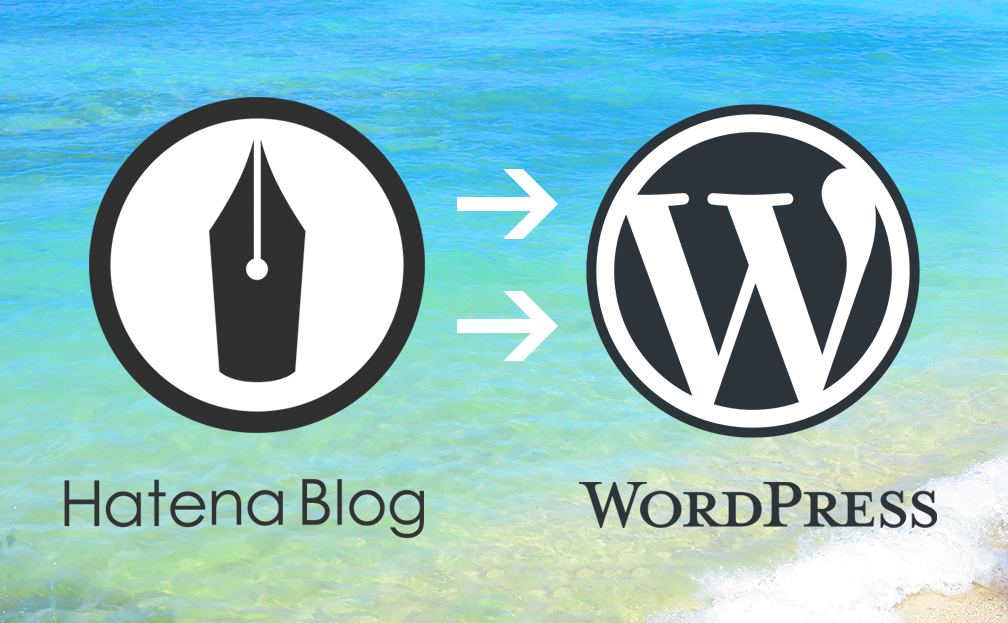
WordPressの場合「こんな機能が欲しい」と思ったときにプラグインという機能が存在するので簡単に機能を追加できますが、はてなブログの場合はそれができません。
もちろん「SNS連携」や「目次」など基本的な機能は、はてなブログにも存在しますがより細かくカスタマイズしたい人は、Wordpressのほうが機能性がいいのは間違いありません。
デザイン性についても基本的には「ブログ」として運用することを考えているので「HP」や「ネットショップ」のような運用を考えている場合は運用が難しいです。
まぁ逆に言えば「ブログを運用する」ことに特化している分、迷わないという点ではメリットとも言えます。
シンプルにブログ運用だけを考えているなら、はてなブログで全然問題ないです。
以上がはてなブログの欠点です。
この欠点を理解したうえではてなブログの運用を始めてみましょう。
●結論!はてなブログをお勧めできる人は?
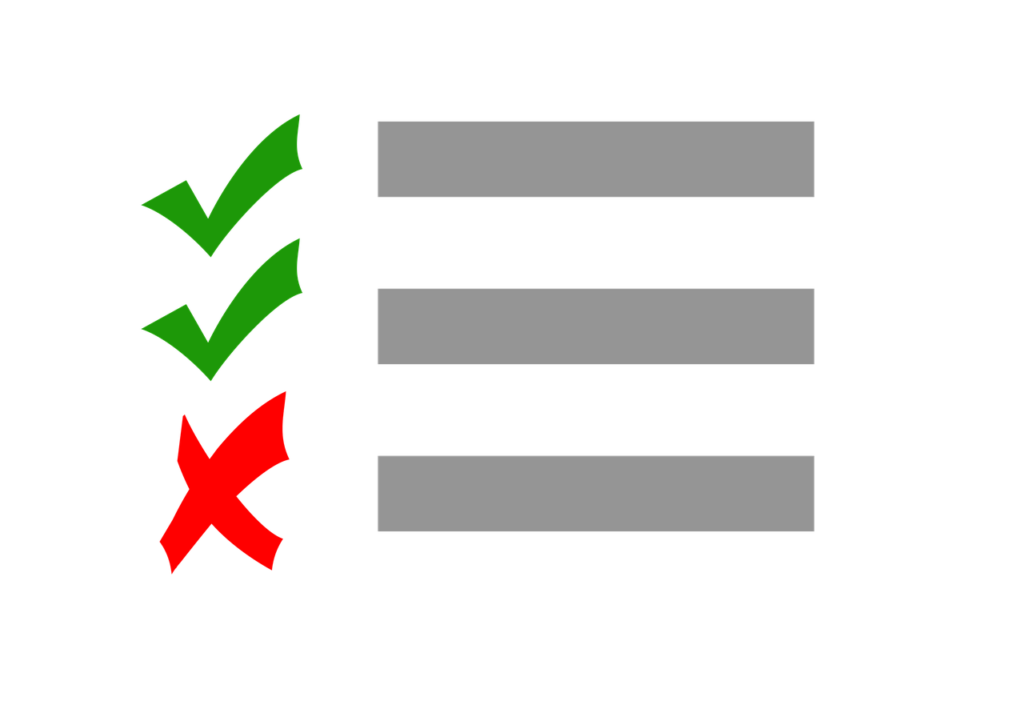
利点と欠点を理解したうえで、はてなブログをお勧めできる人はこんな人です。
①まずはコストをかけずにテストマーケティングをしたい
②難しい設定とか苦手だけどオンラインビジネスを始めたい
③ブログを書くことに集中したい
④アダルト系やギャンブル系を書く予定はない
オンラインビジネス初心者の人は、はてなブログから初めて見るのが個人的にはお勧めです。
●はてなブログの立ち上げて順

さて!
ここからは、いよいよ「はてなブログの具体的な立ち上げ手順」を解説していきます。
そんなに難しいことはありません。
簡単です。
手順としては以下の3ステップになります。
①はてなIDの登録
②メール確認+ログイン
③ブログを作成する
まずは事前準備として「Gmail」や「Yahooメール」などの無料メールアドレスを用意しておいた方がいいです。
もちろん、既存のメールアドレスでも問題ないですが、これからオンラインビジネスを始めるならビジネス用のメールアドレスがあると何かと便利なので新規で作っておきましょう!
①はてなIDの登録
1.以下のリンクをクリックして「はてなID登録」ページへ移動してください。
はてなID登録ページ
2.「はてなユーザー登録」に記載されている必要事項を入力します。
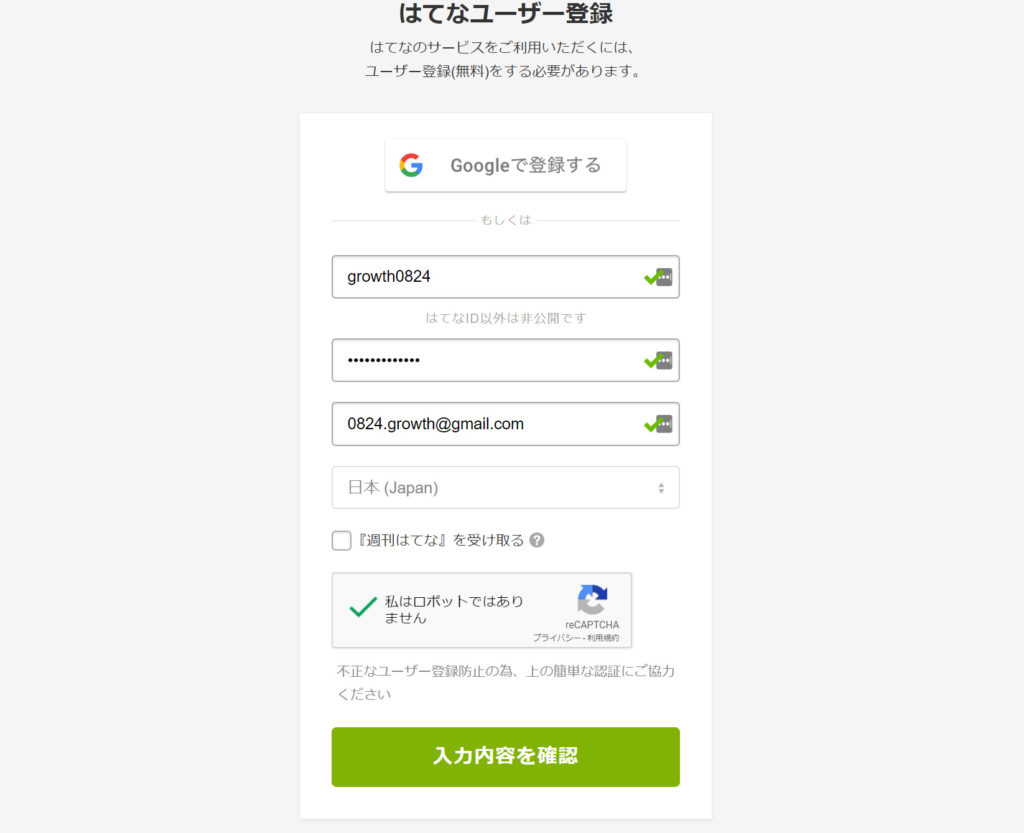
設定が必要なのは以下の通りです。
●はてなIDの入力
●パスワードの入力
●メールアドレスの入力
●住んでいる国
●不正ユーザー登録防止にチェックを入れる
※「『週刊はてな』を受け取る」はチェックを外してもOKです。
最後に画面下の「入力内容の確認」を押します。
3.ユーザー登録確認画面。問題がなければ「登録する」を押します。
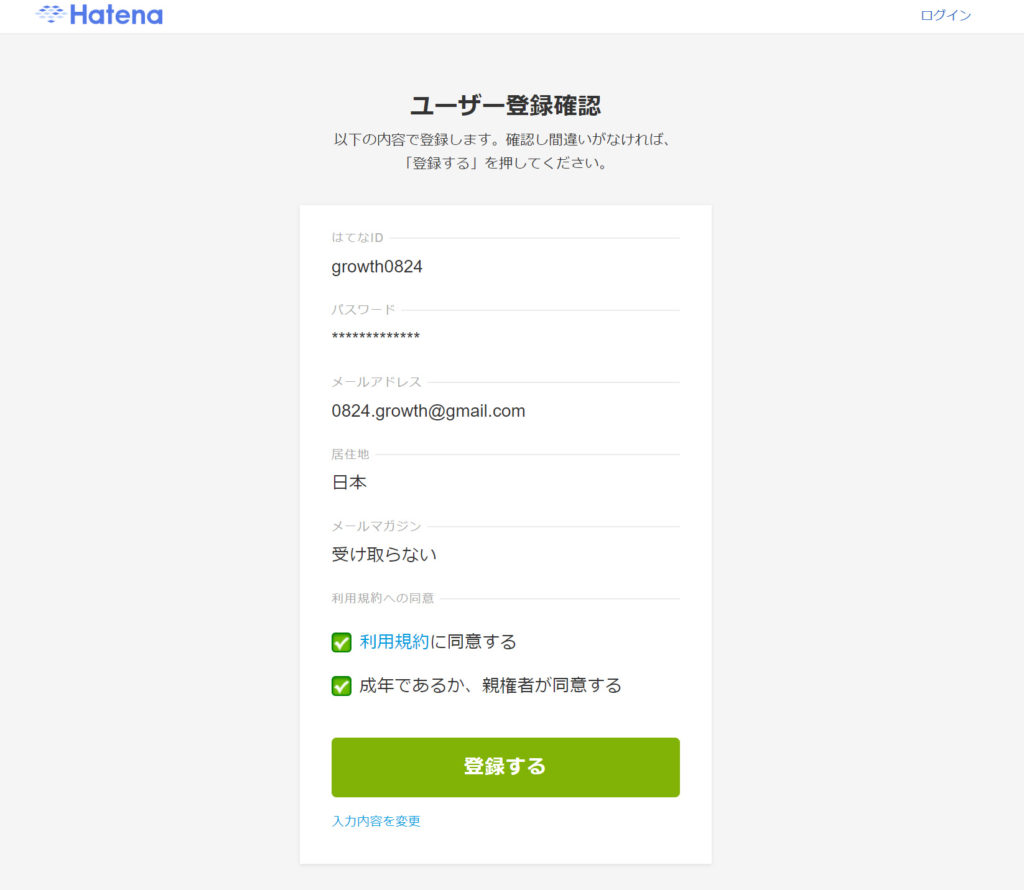
☑利用規約に同意する
☑成年であるか、親権者が同意する
にチェックを入れましょう。
4.登録メールアドレスあてに登録メールが送信されます。
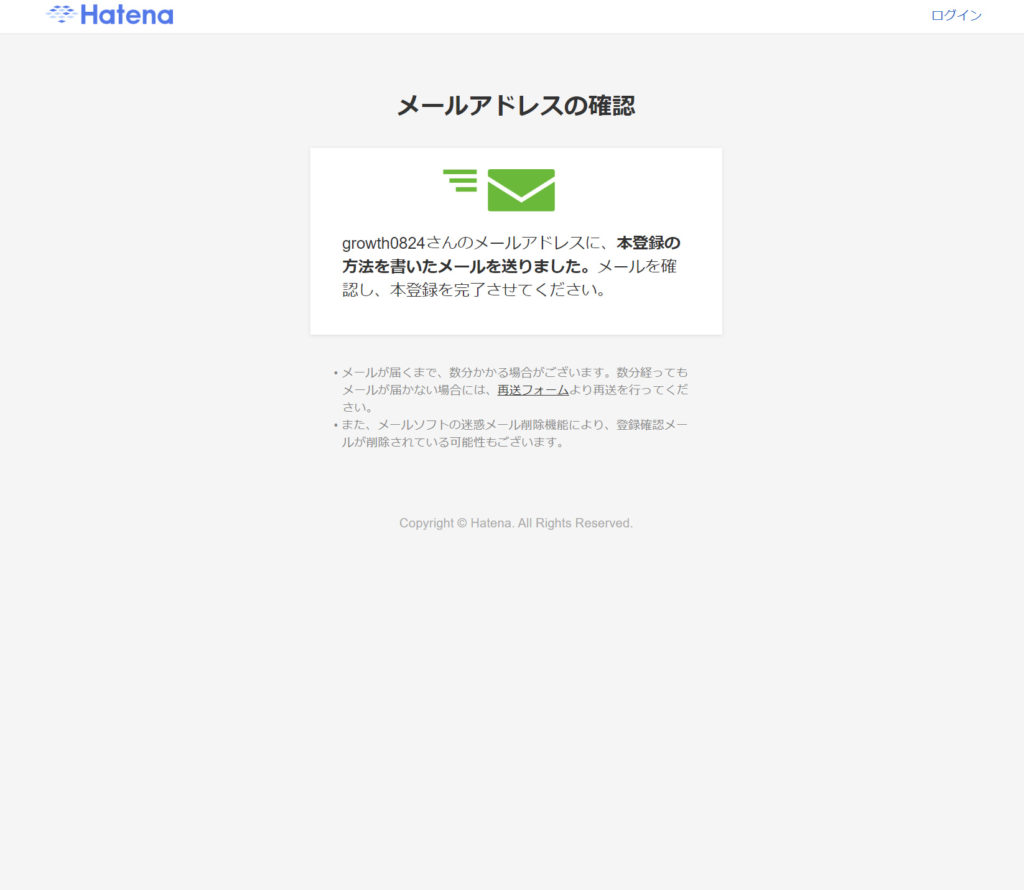
②メール確認+ログイン
1.「【はてな】本登録のお願い」というメールが届いていることを確認
「本登録用URL」のリンクをクリックしてください。
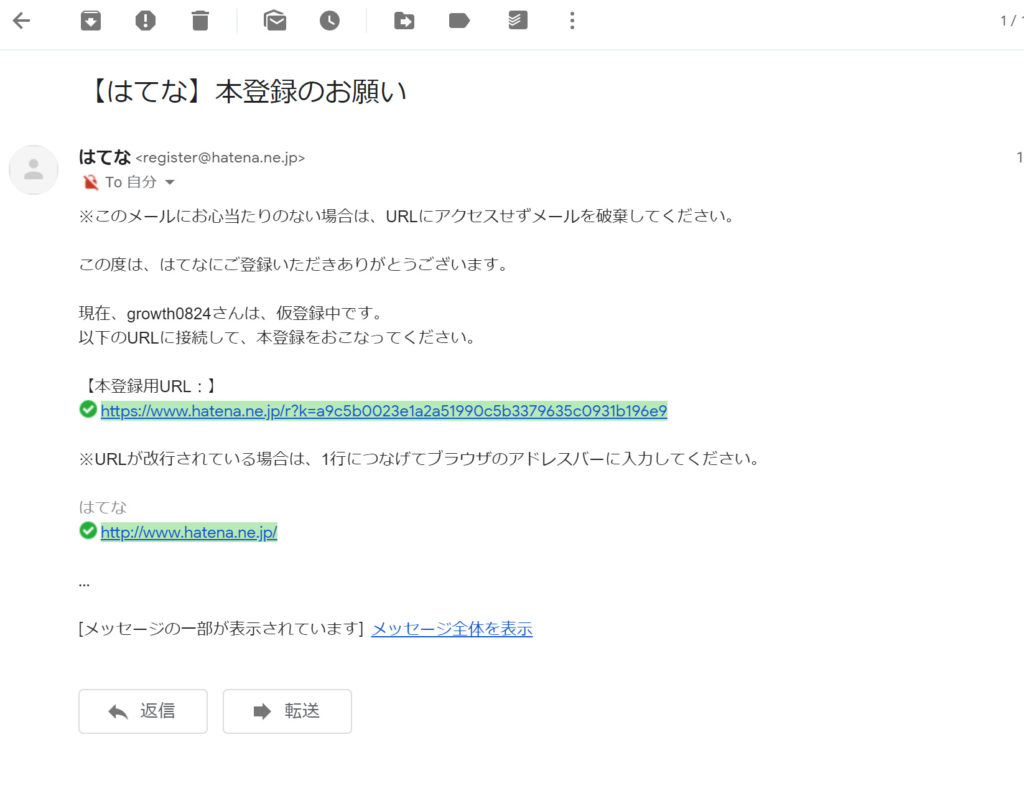
2.ログイン完了画面に移行
左下の「ホーム」ボタンを押してはてなのメイン画面に移動します
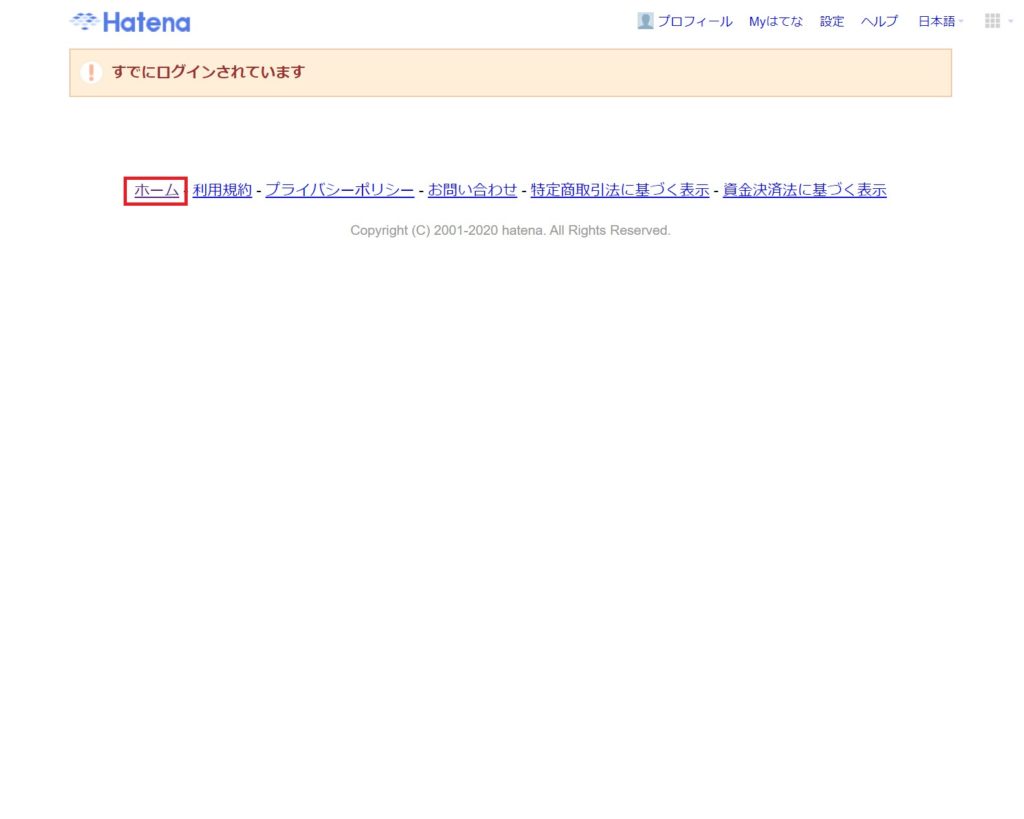
画面右上に先ほど登録したはてなIDが表示されており、
この画面が出れば はてなIDは無事登録完了となります。

はてなIDの登録は以上になります。
手順が多いですが、はてなブログを始めるうえで必要な作業になり、
はてなIDを持っていれば「はてな」の様々なサービスを受けることができます。
③ブログを作成する
1.画面左のはてなサービスにある「ブログ」をクリックしてください。
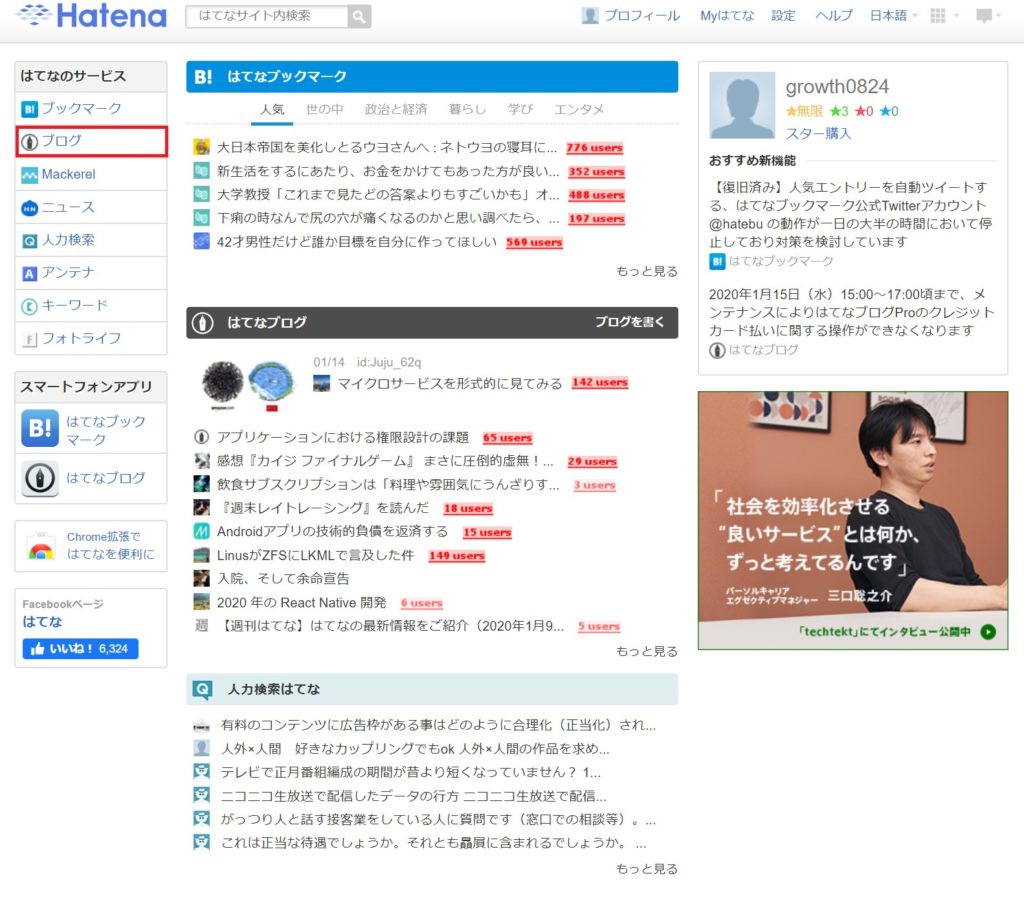
2.画面上の「ブログ開設(無料)」をクリックしてください。
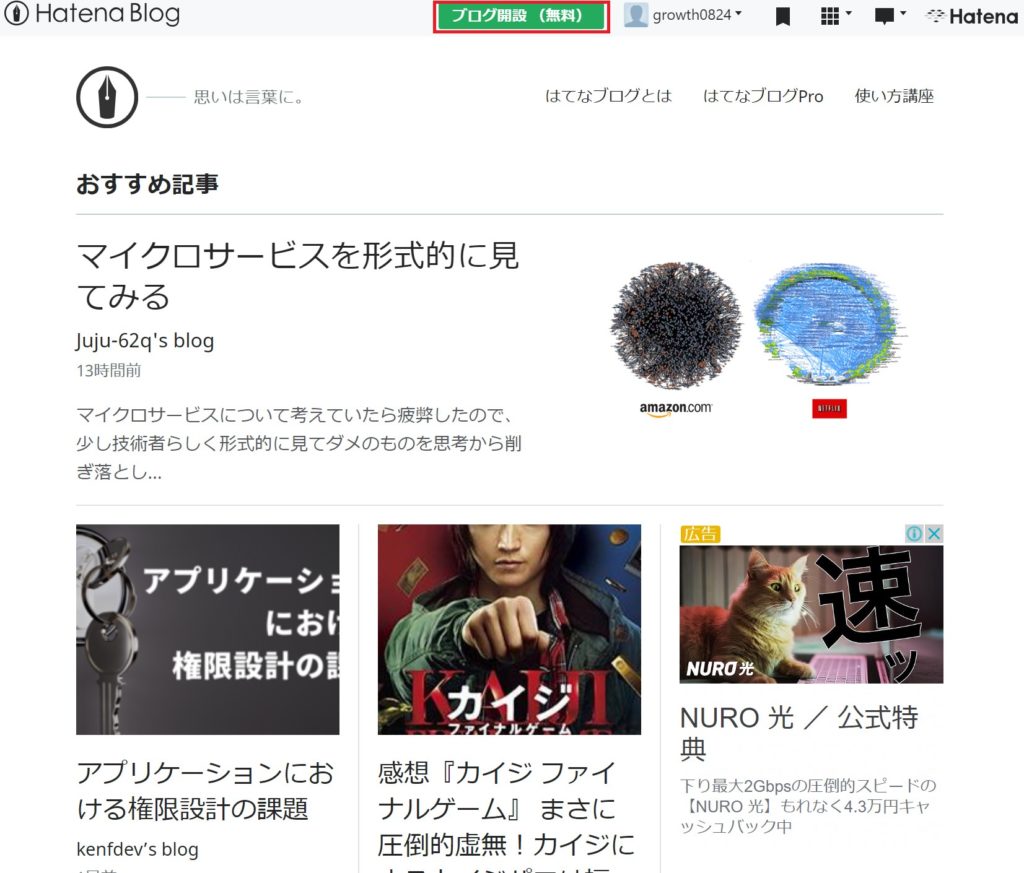
3.「簡単ブログ作成」に必要事項を入力してください。
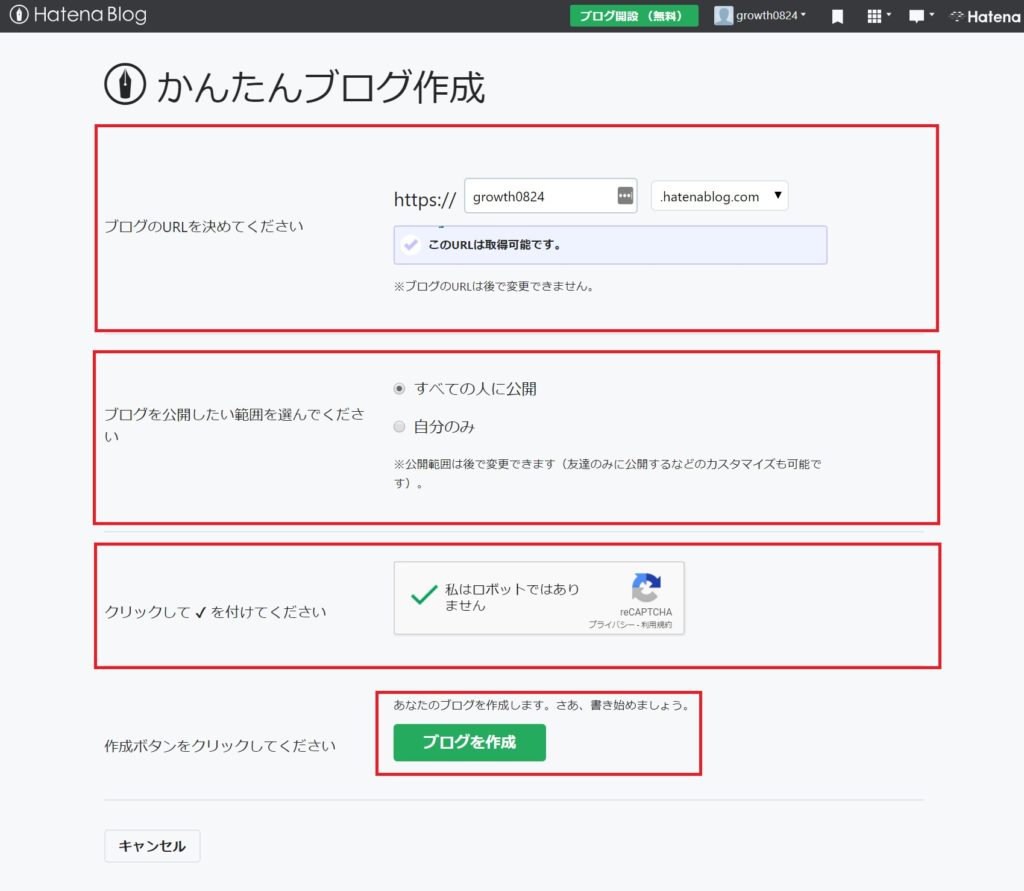
①:ブログのURLの指定。
URLは後からは変更できないので注意してください。
ドメイン(「hatenablog.com」部分)は、5種類から選択可能です。
ブログURLを直接入力でWEBページを開くことはほとんど無いので、
わかりやすい名前であればURLは長くても問題ないと思います。
②:公開する範囲の指定。
インターネット上で不特定多数の方に公開したい場合は「すべての人に公開」を選択して、最後に画面下の「ブログを作成」を押します。
ブログを公開したい範囲を「自分のみ」にするとどうなるの?他の人から見れないの?
はい、自分のみでしか閲覧できない状態になります。
もし「個人的な日記」や「メモ」として利用するなら、ブログを公開したい範囲を「自分のみ」にしておけば問題ありません。
4.「ブログを新規開設しました」という画面に移動
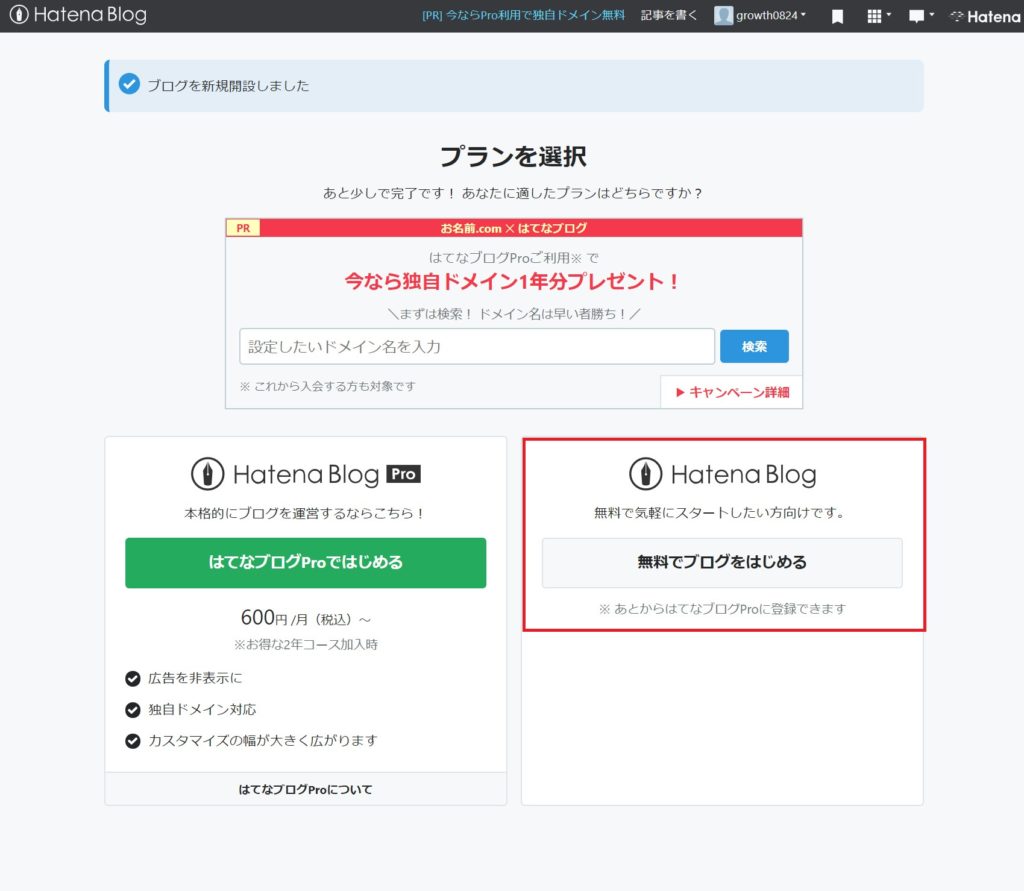
右下の「無料でブログを始める」をクリックしましょう
5.「○○diary」という画面に移ったらブログ作成完了です。
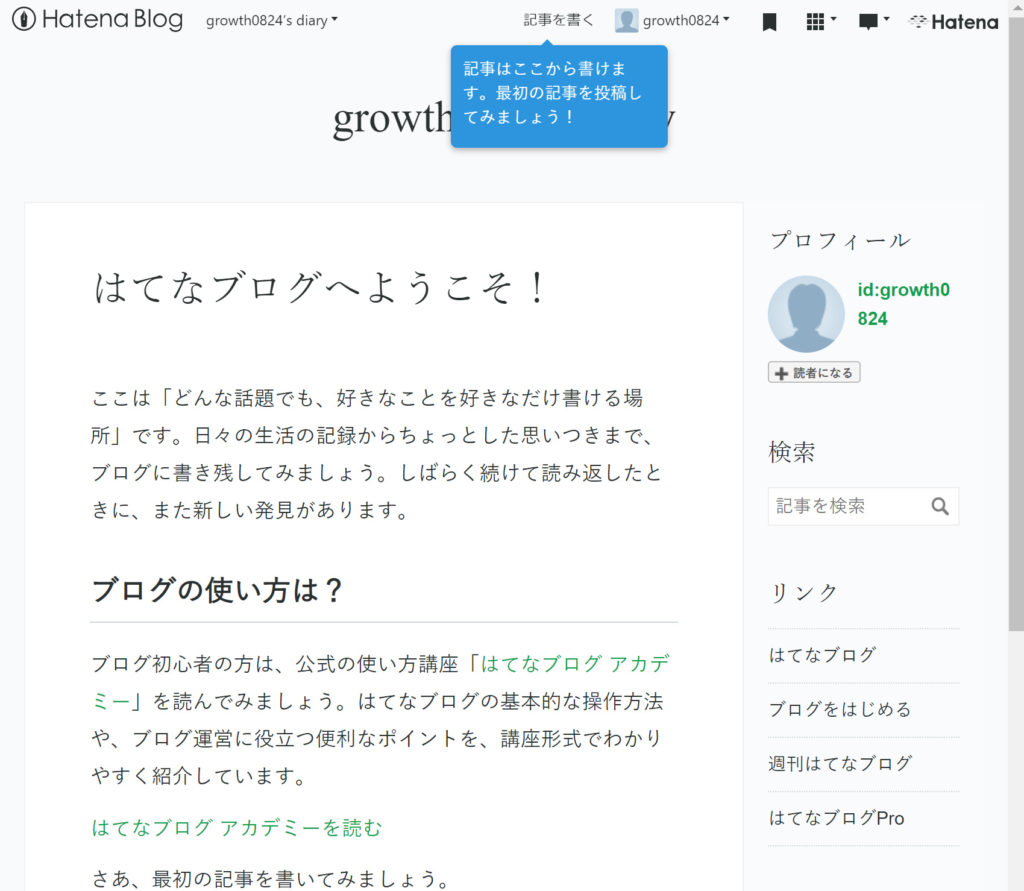
画面上部の「記事を書く」というボタンを押すと記事作成画面に移動します。
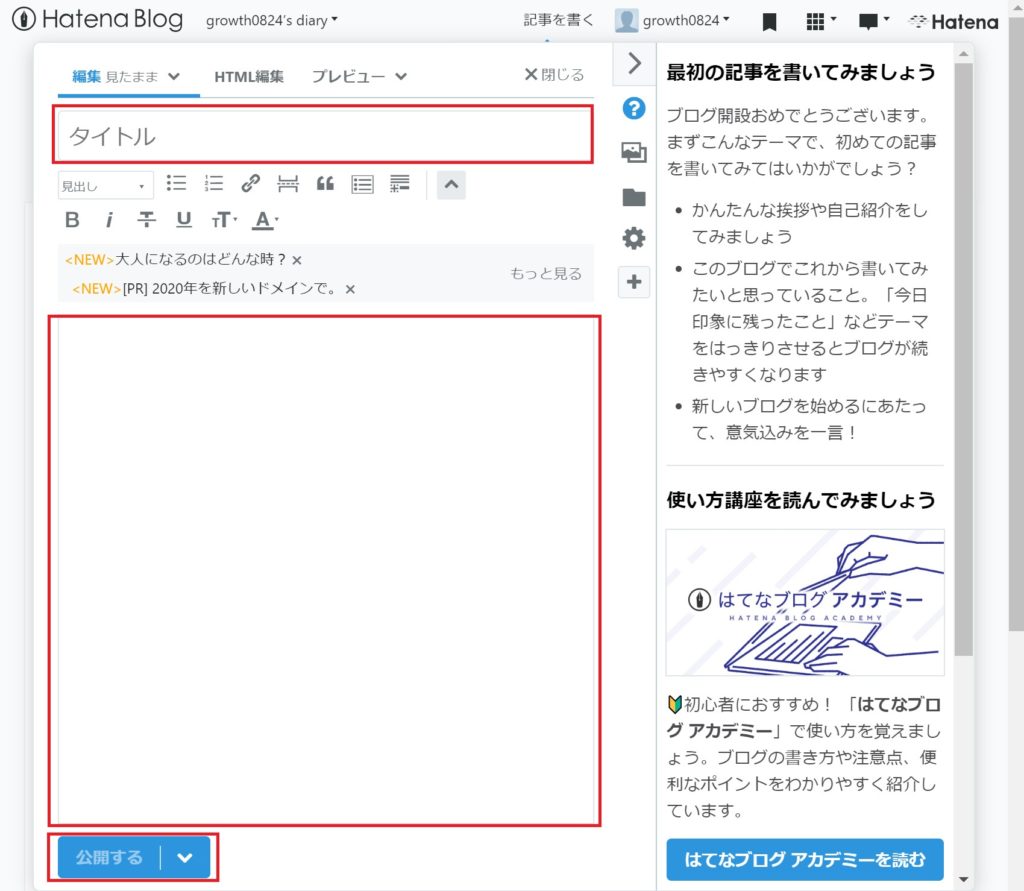
●タイトル
⇒ブログ記事のタイトルを記載できます。
●本文
⇒ブログ記事の本文を記載できます。
●公開する
⇒「タイトル」「本文」を記載後に「公開する」をクリックすると記事を公開できます。
ここまでがブログ開設の基本設定です。
続いては「はてなブログ開設後の基本設定」を説明していきます。
●ブログ基本設定
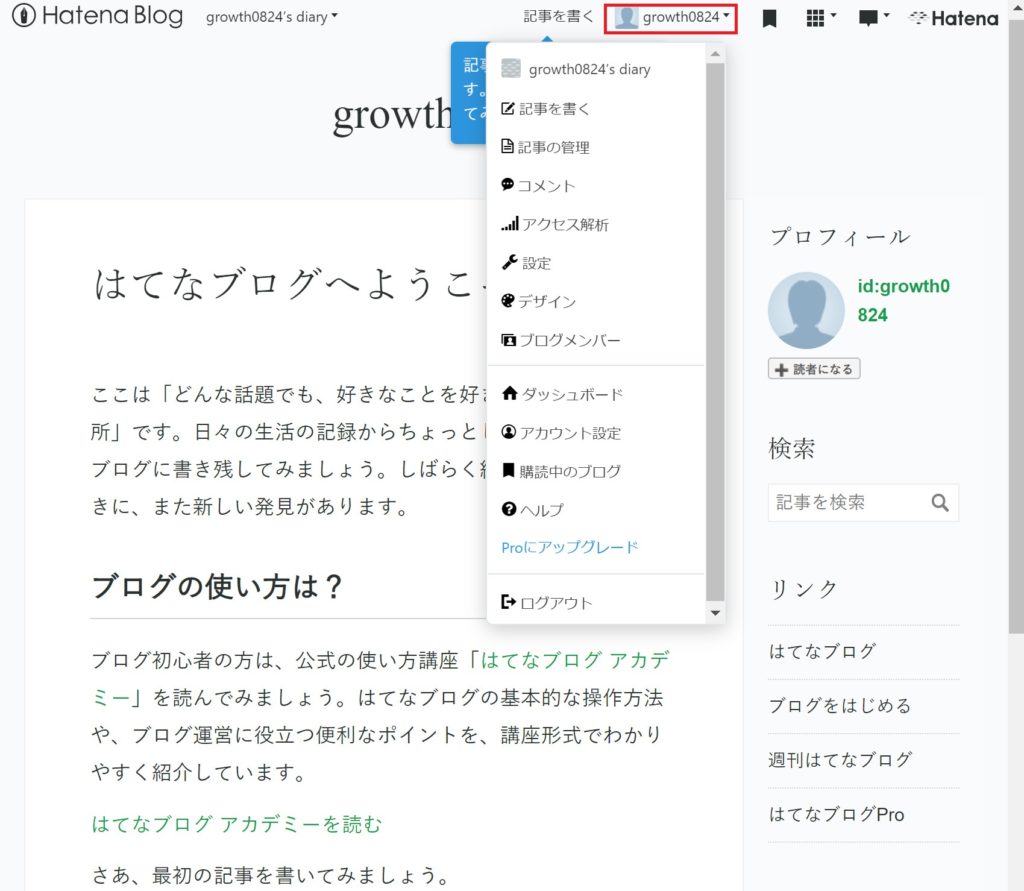
ブログのメイン画面の上部にある「ID」をクリックし、「設定」をクリックする
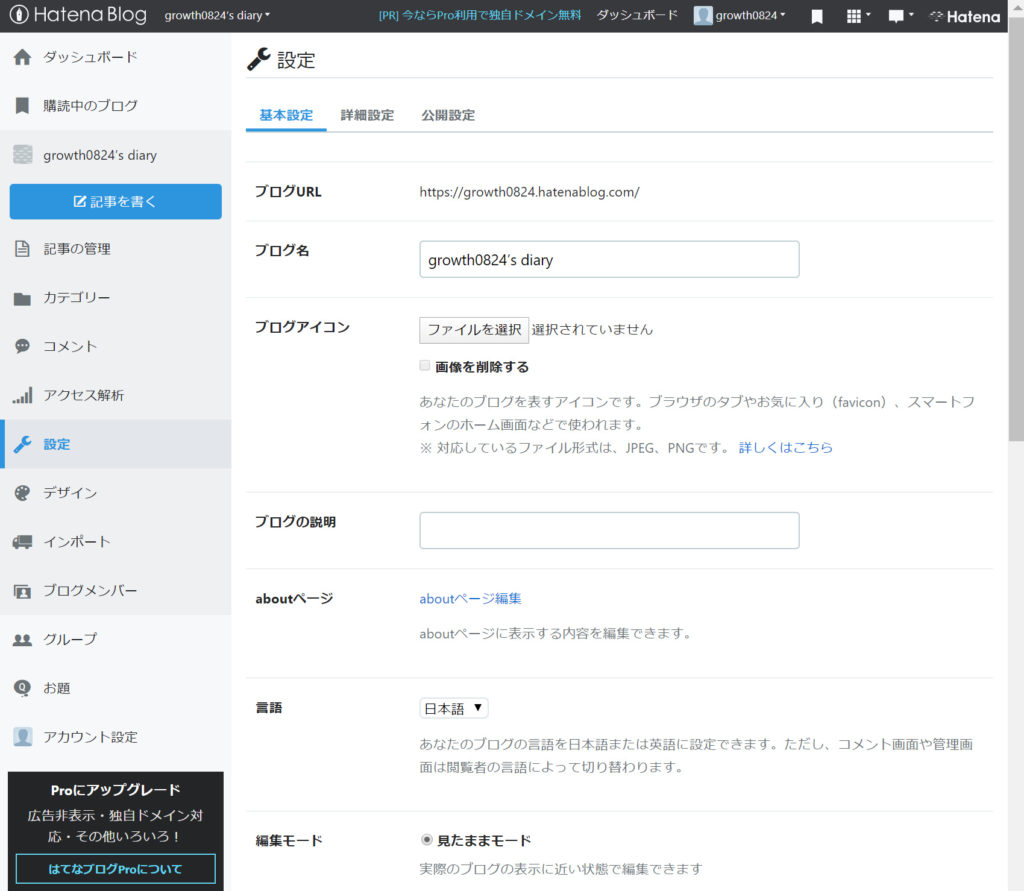
この画面からブログの基本設定を変更することが可能です。
①ブログのメインタイトルを設定する
ブログ名
⇒ブログのタイトルを編集できます。
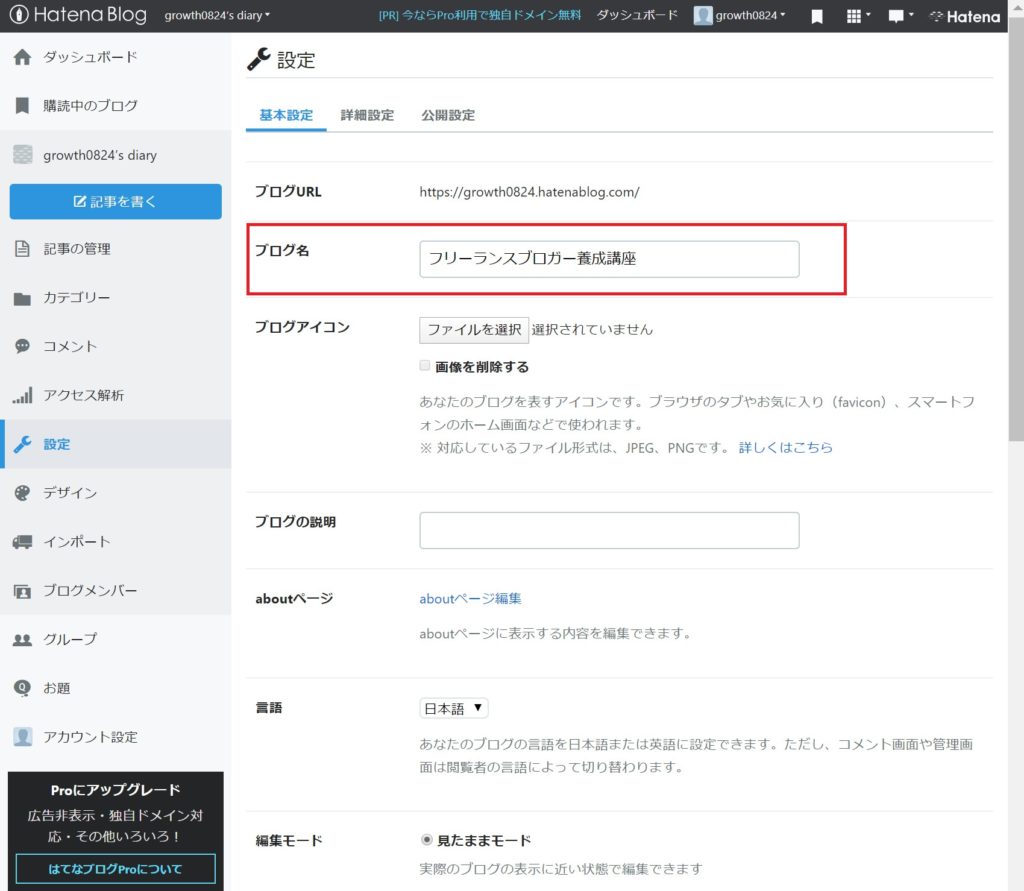
自分のブログの看板になる部分です。
タイトルは1目で何屋さんかわかるタイトルにしましょう。
②ブログのサブタイトルを設定する
ブログの説明
⇒ブログのサブタイトルになります。
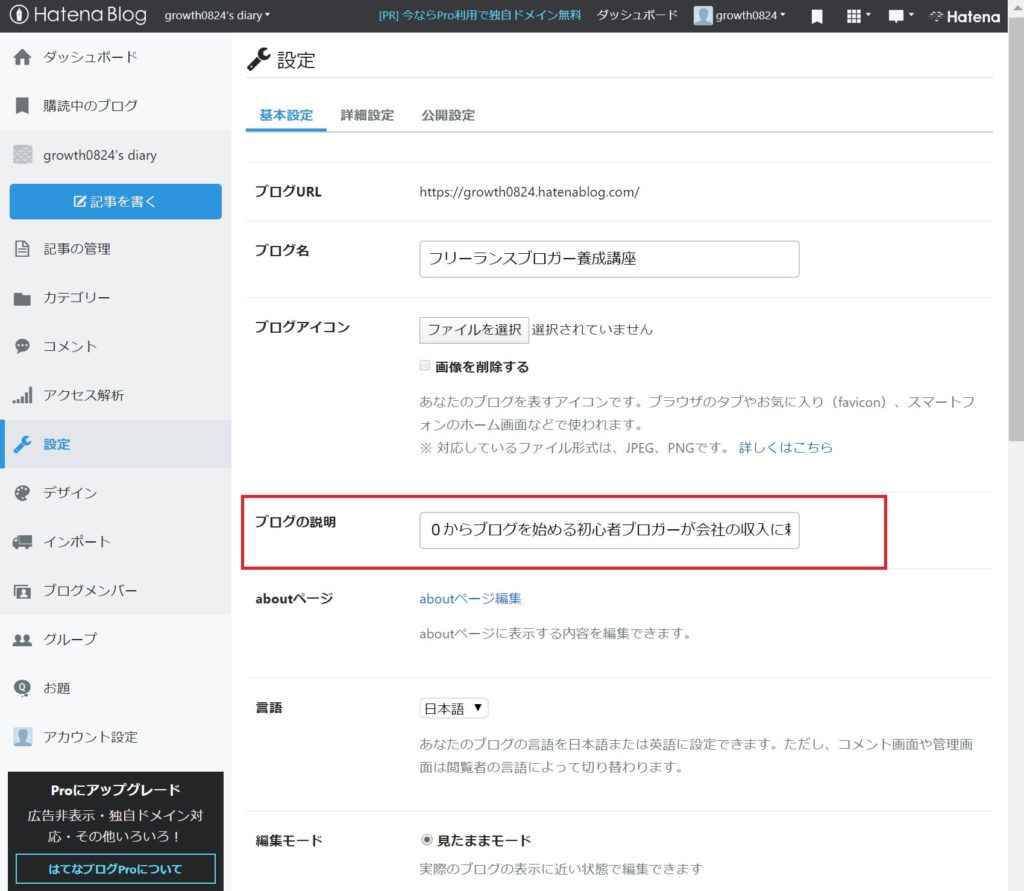
サブタイトルはブログタイトルをより詳しく解説するものです。
誰に向けたブログなのか?
ブログの目的な何か?
どんな情報を発信しているのか?
が分かるようにしましょう
③ブログアイコン画像を設定する
ブログアイコン
⇒ブログアイコンはブログを示すアイコンです。
⇒ブラウザのタブやお気に入り(favicon)、スマートフォンのホーム画面などで使われます。
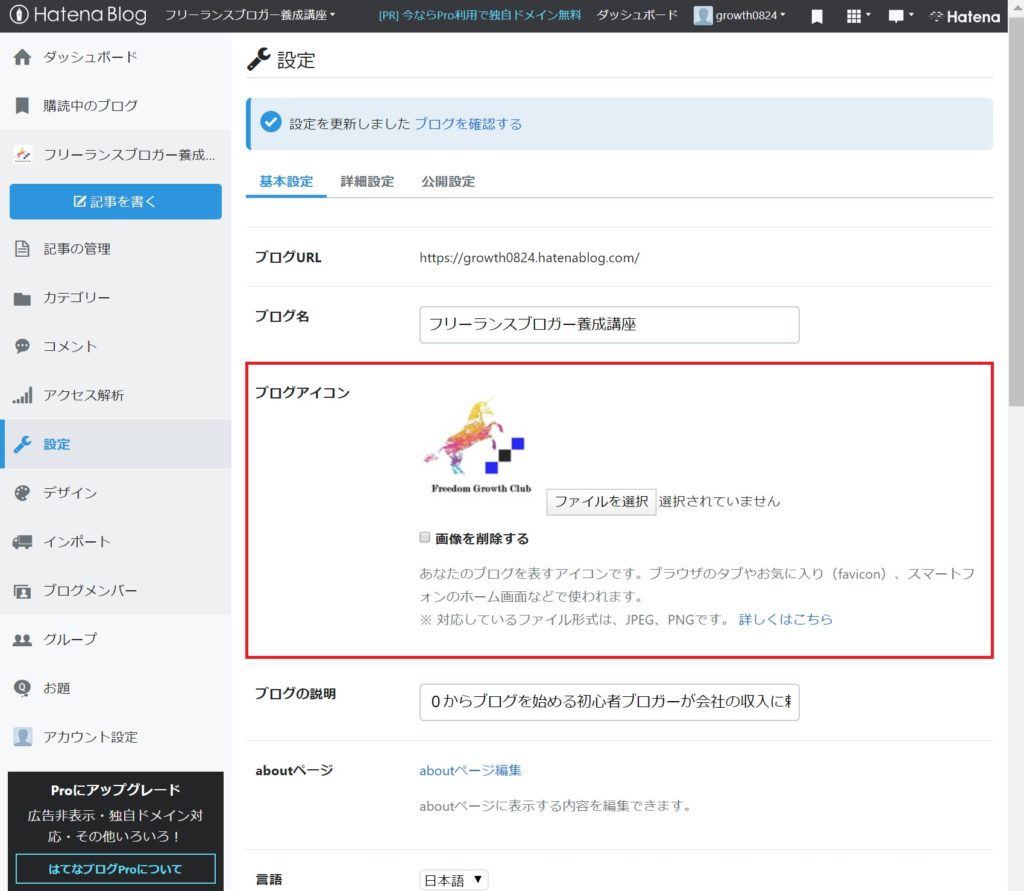
アイコン画像はブログのイメージ画像です。
必ず必要なものではありませんが、あると読者にあなたのサイトの印象を残しやすいです。
●アカウント設定
次はアカウントの設定を行います。
ブログ設定画面の「アカウント設定」をクリックしてください。
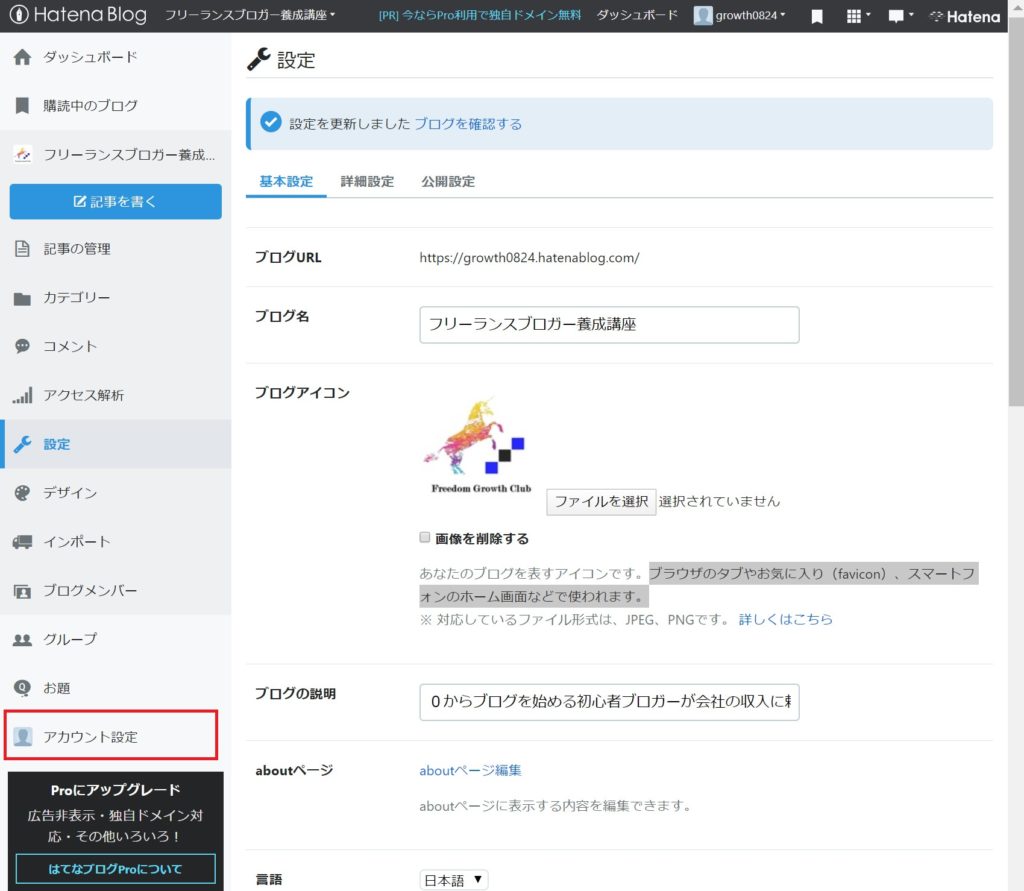
①アカウント設定から名前を変更する
ニックネーム
⇒ブログ運営者の名前
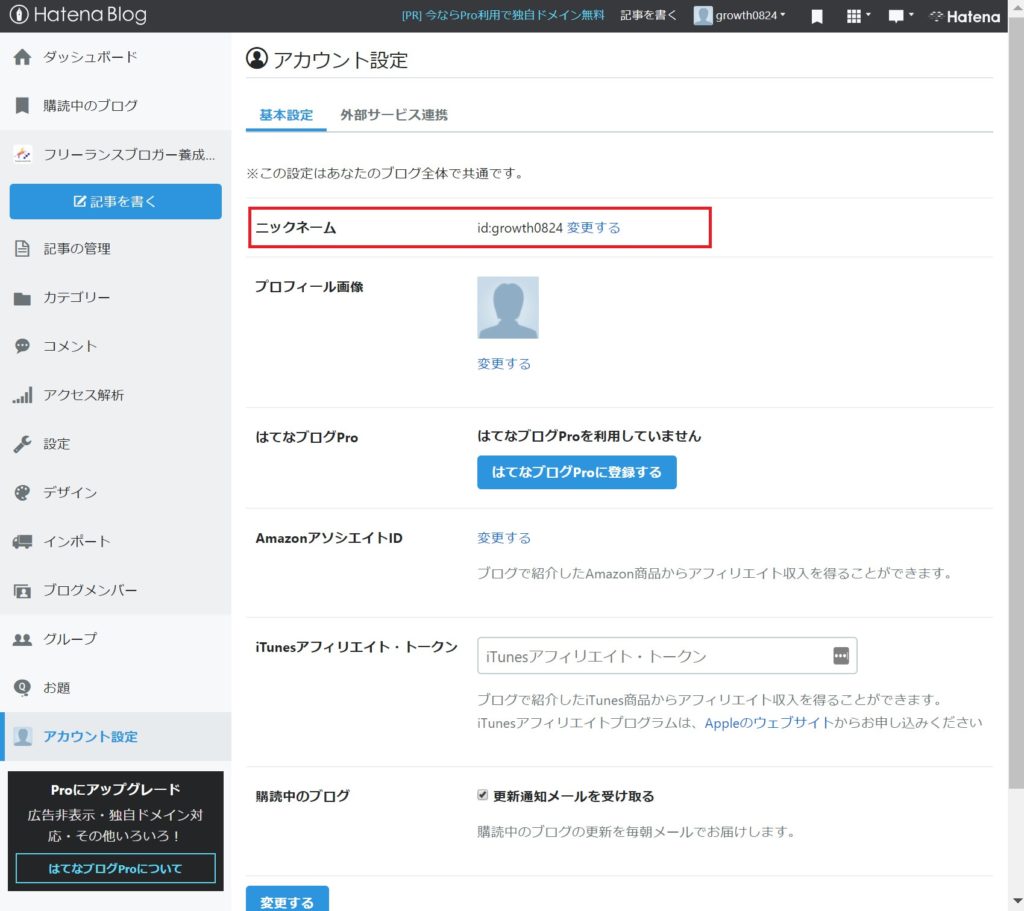
ニックネームの画像をクリック後プロフィール編集画面に移動する
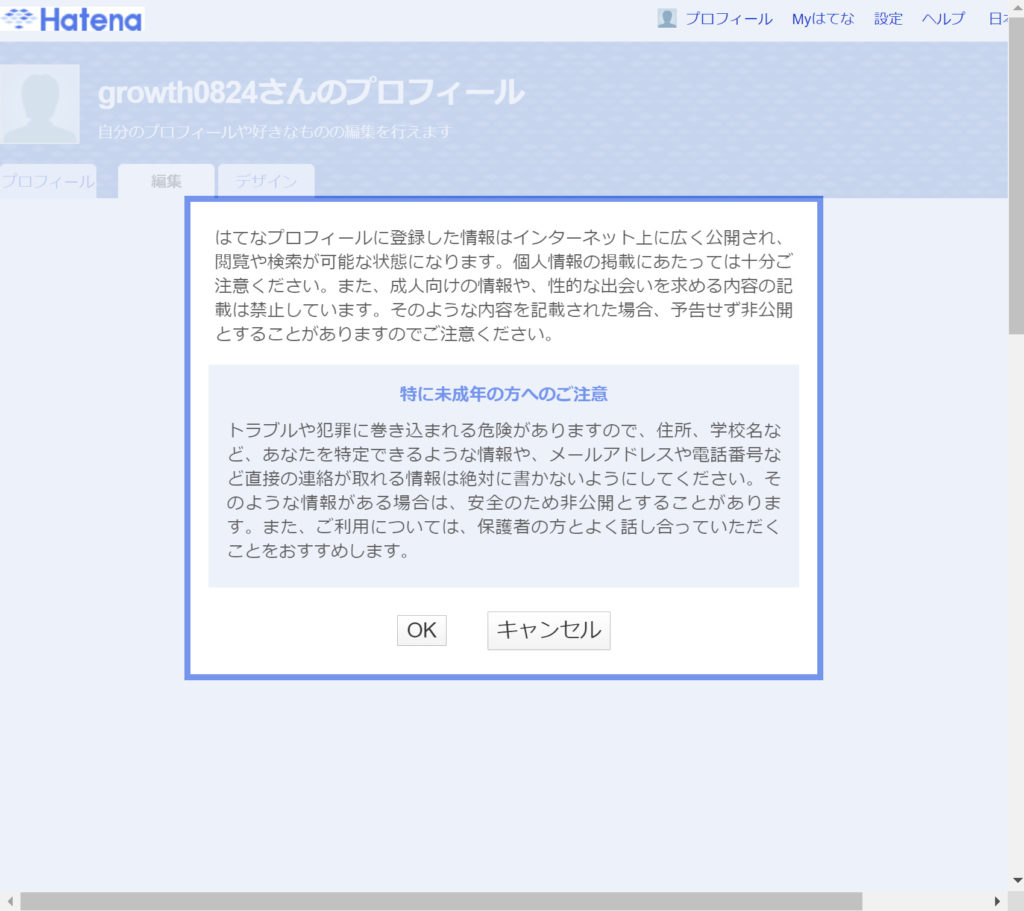
注意画面に移動しますが、「OK」ボタンをクリックしましょう。
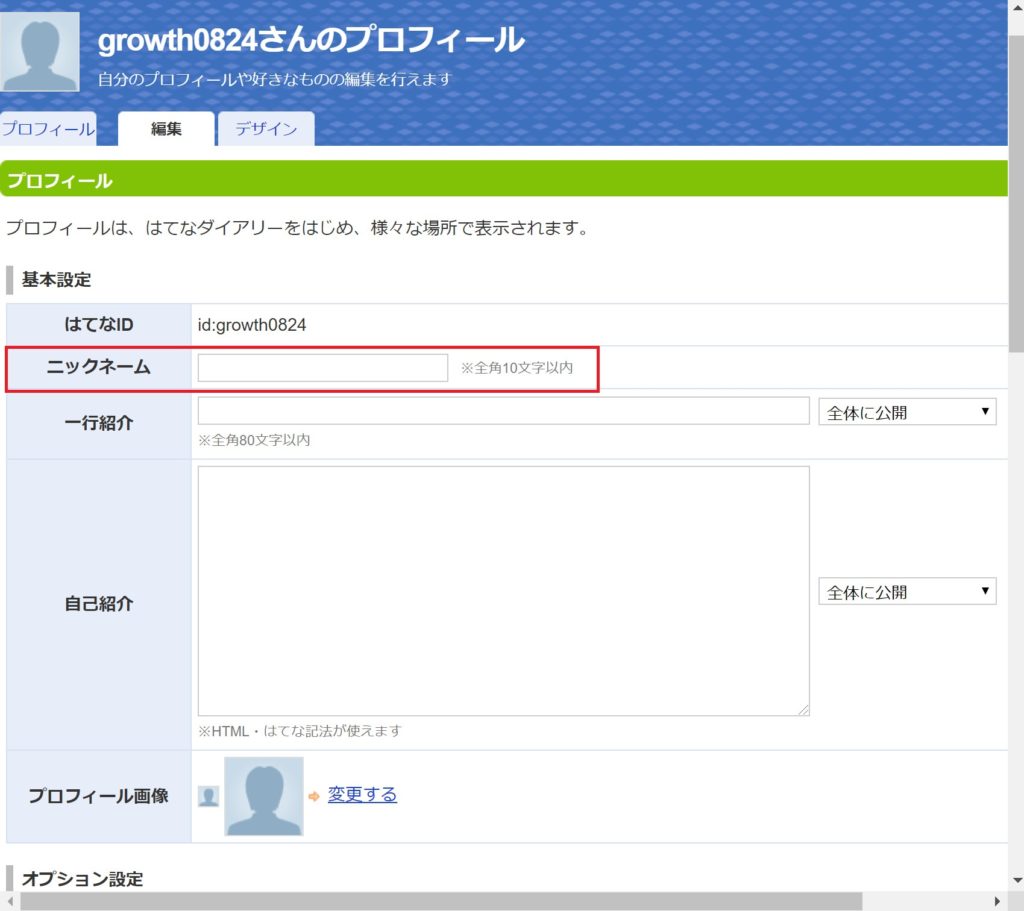
プロフィール編集画面の「ニックネーム」に名前を入力し編集が可能です。
※全角10文字以内で設定可能です。
②アカウント設定から「一行紹介」と「自己紹介」を設定する
次は自己紹介文の編集になります。
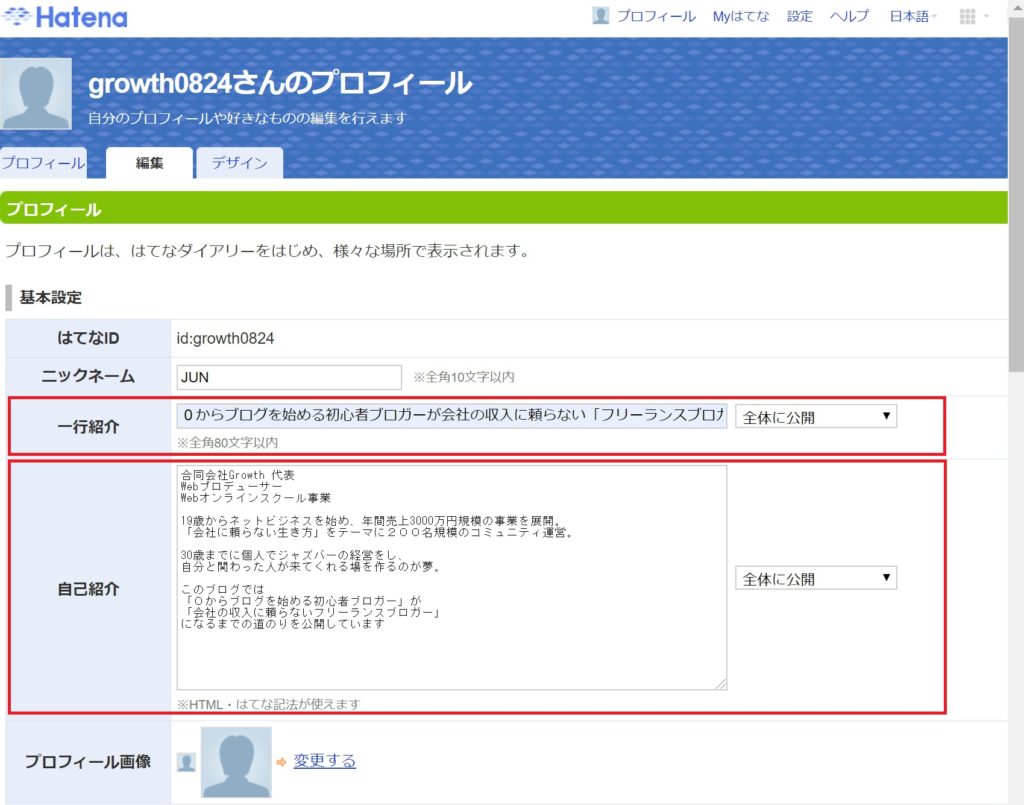
一行紹介
⇒ブログの紹介部分になります。ブログのコンセプトを簡潔に記載しましょう。
※全角80文字まで記載可能
自己紹介
⇒自分の自己紹介文になります。自分の活動理念や何者なのかを簡潔に記入しましょう。
③プロフィール画像を変更する
次はプロフィール画像の編集になります。
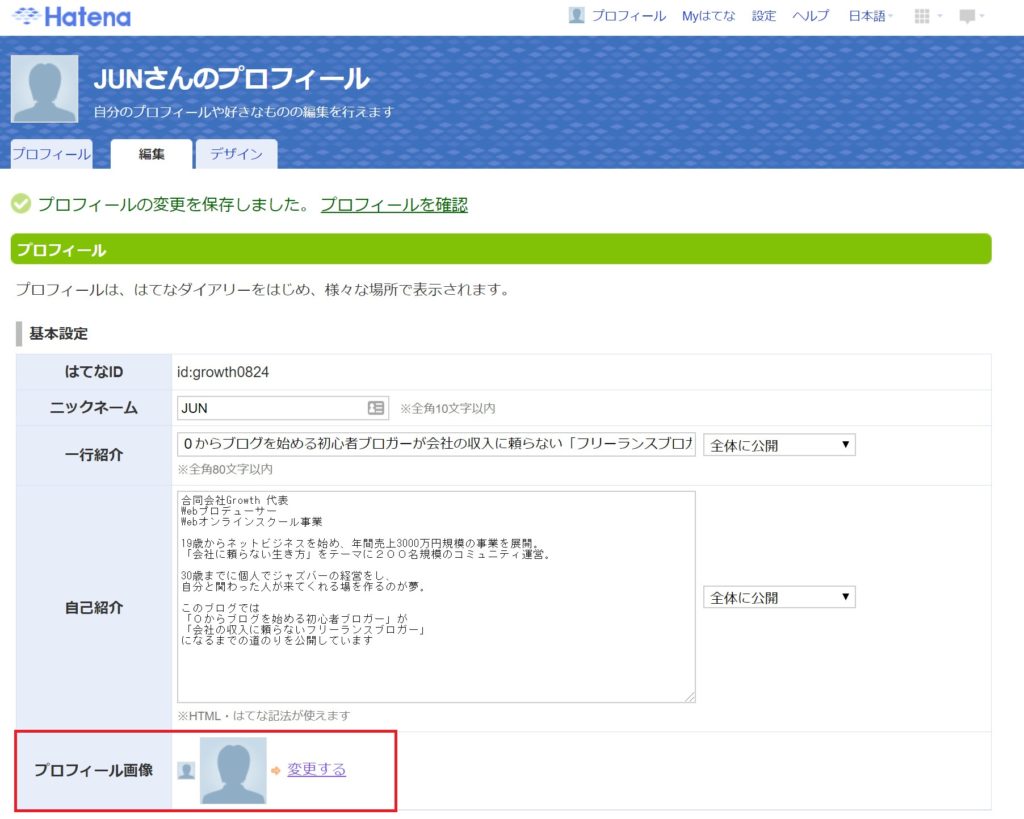
画像の「変更する」をクリックします。
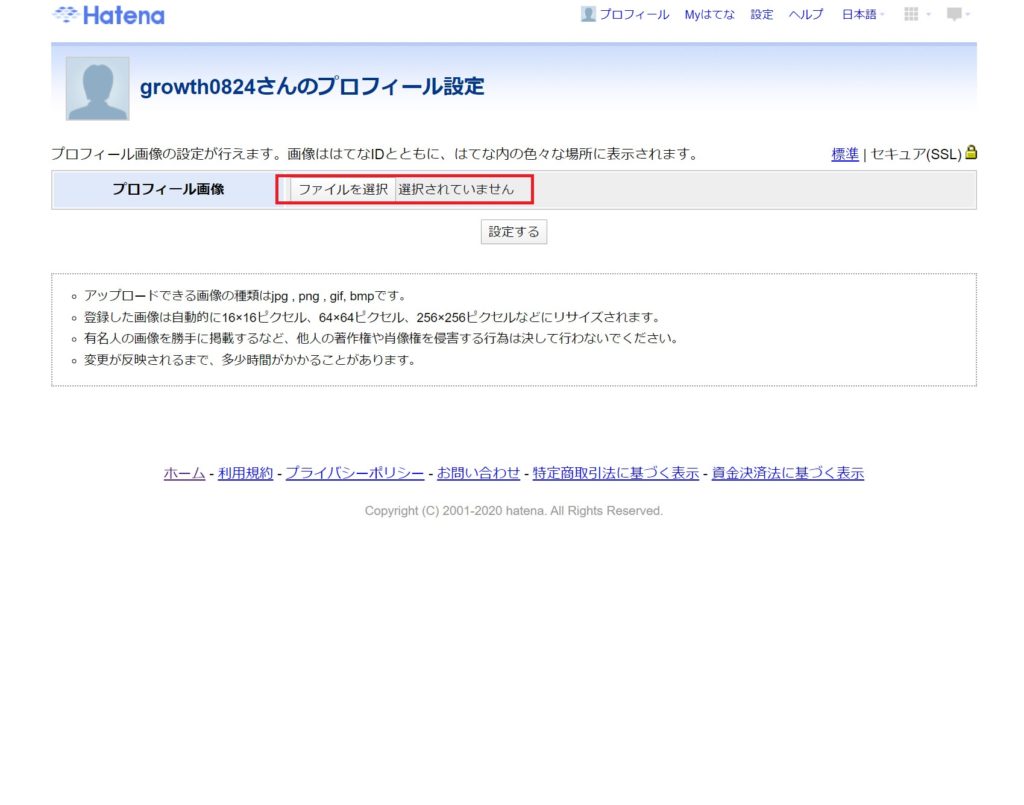
「ファイルを選択」をクリックしてプロフィール画像を選択します。

画像を選択が完了したら「設定する」をクリックする
※プロフィール画像はあなたのイメージになります。
本人の画像でもいいし、アバター画像でもOKです。
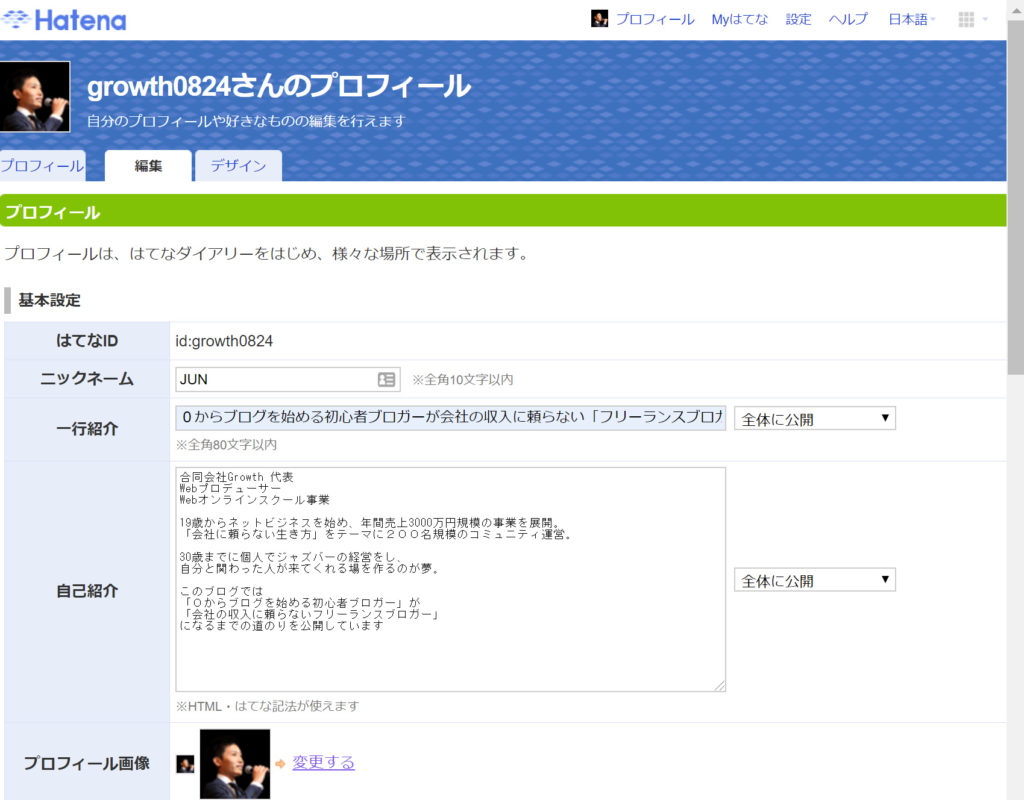
④オプション設定
続いてはより詳細なプロフィールの公開設定です。
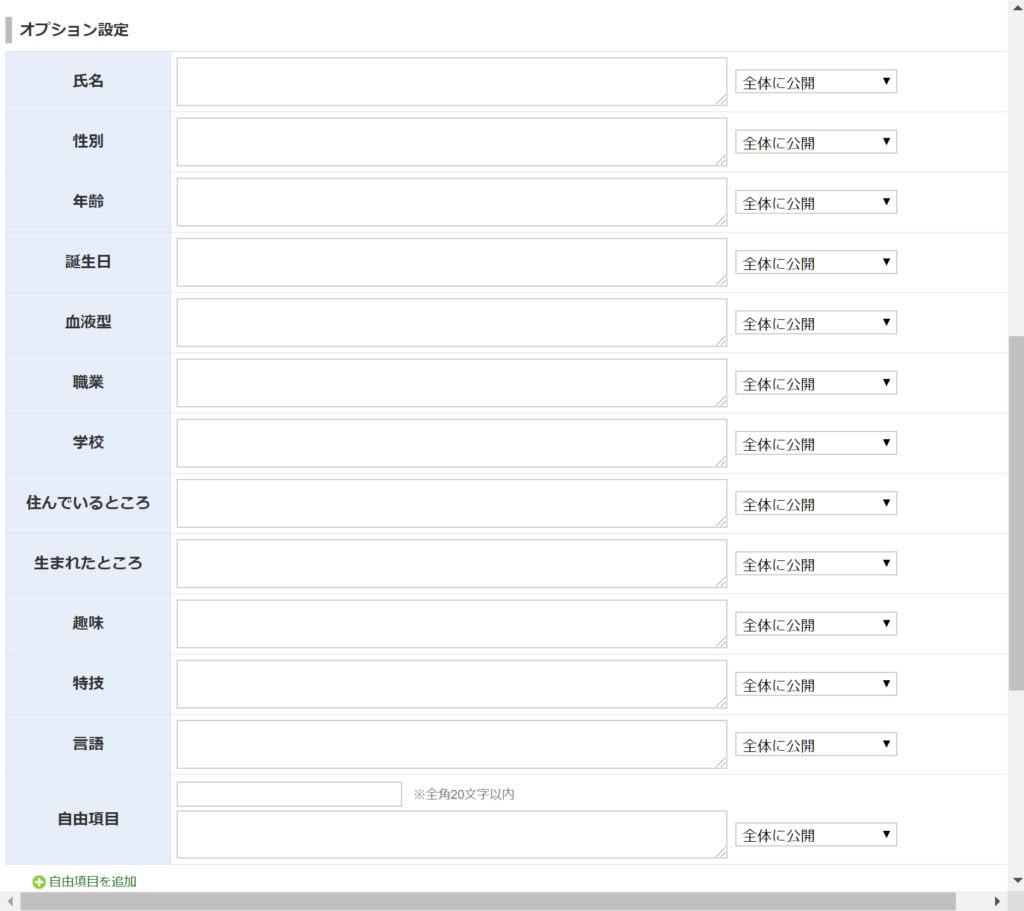
記入可能な基本記入しましょう
※インターネット上に公開する情報になるため、慎重に設定してください。
(入力は必須ではありません)
各種設定が完了したら最後に画面一番下にある「保存する」をクリックします。
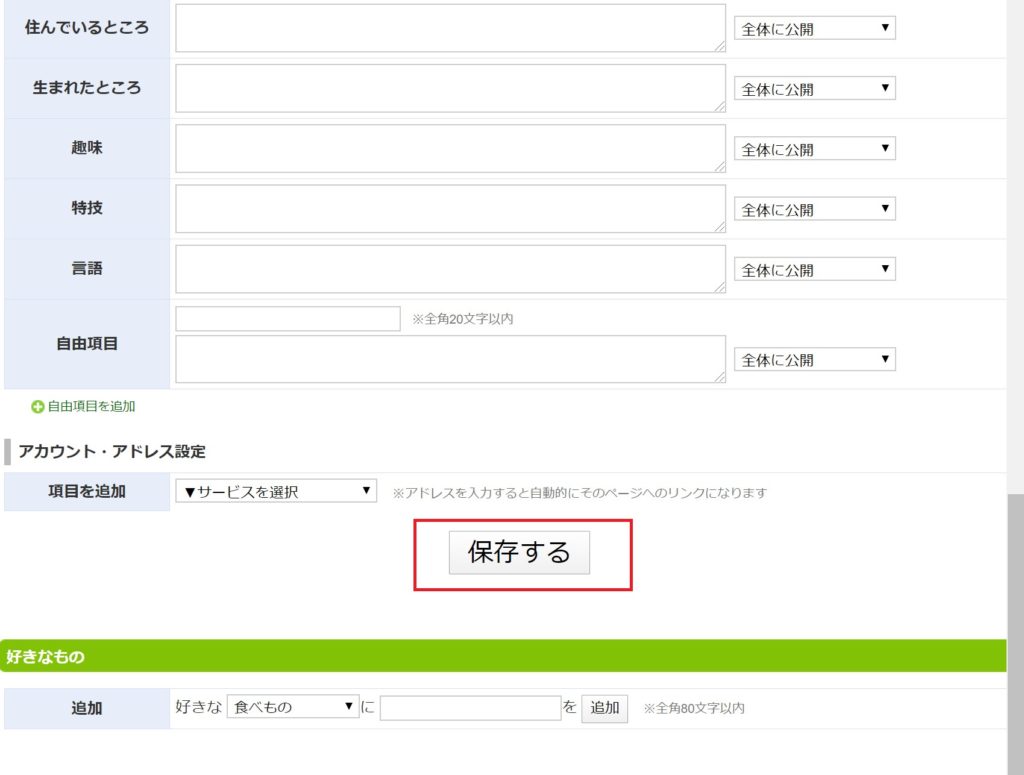
保存が完了すると「アカウント設定」の画面が変更されます。
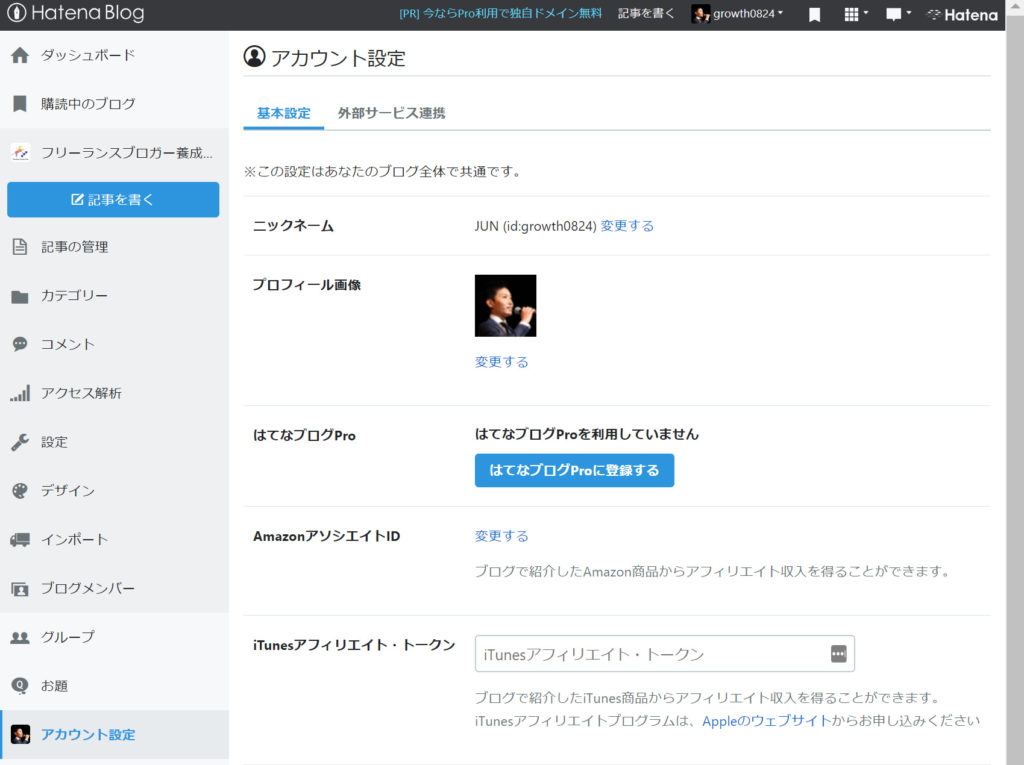
●デザインテーマの設定
続いてはデザインの設定を行いましょう。
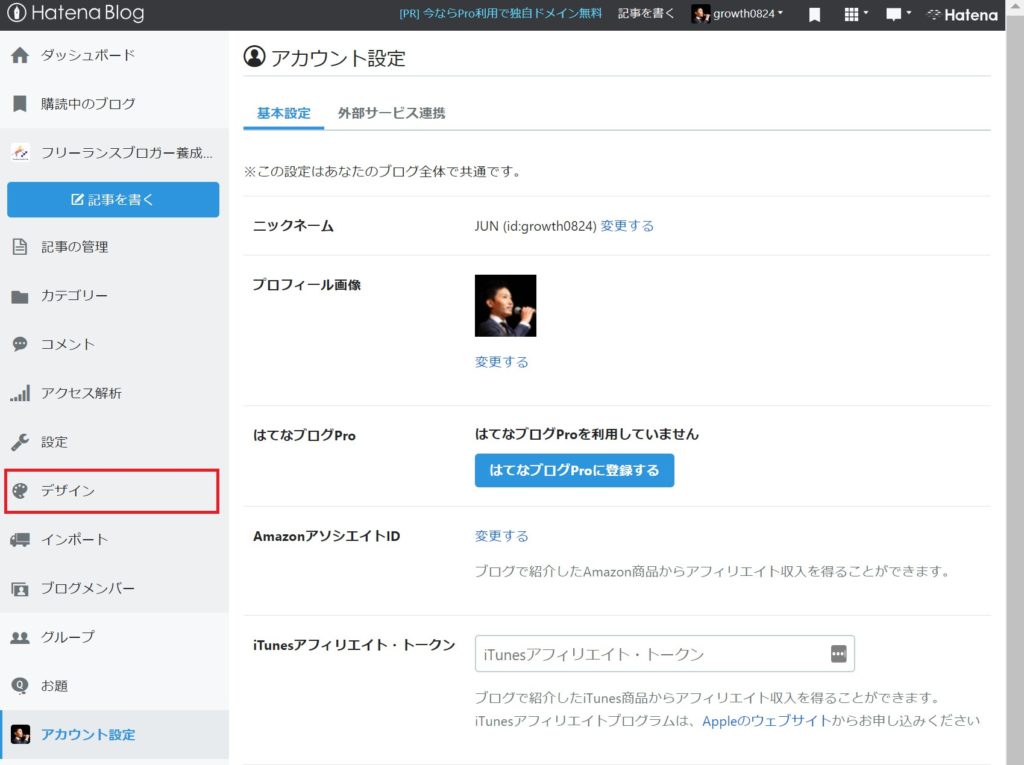
設定画面の左にある「デザイン」をクリックします。
①デフォルトテーマ一覧からデザインテーマの選択する
デフォルトテーマ一覧から自分の好みのデザインを選択しましょう。

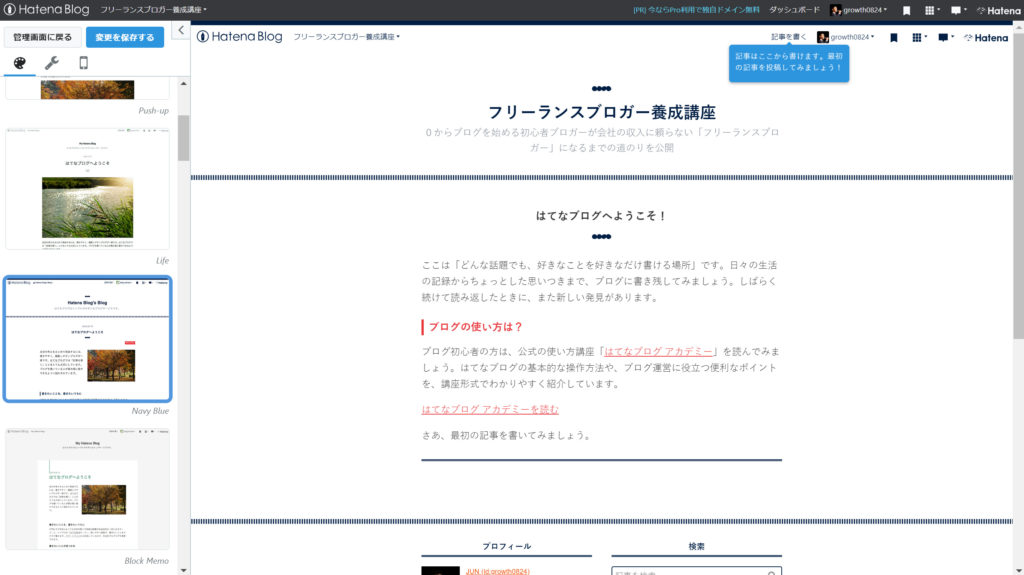
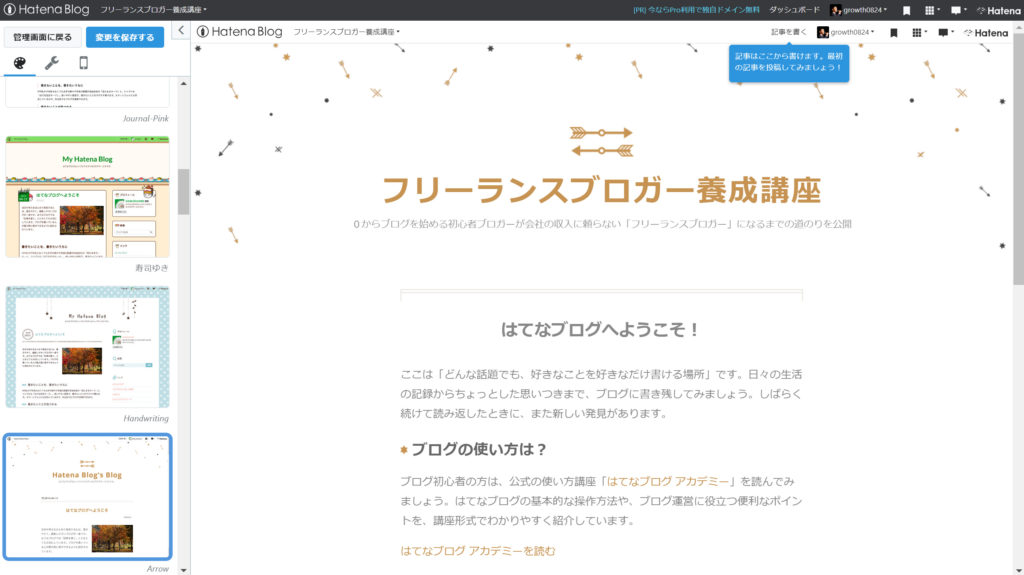
気に入ったものがあれば左上の「変更を保存する」をクリックするとデザインテーマが設定されます。
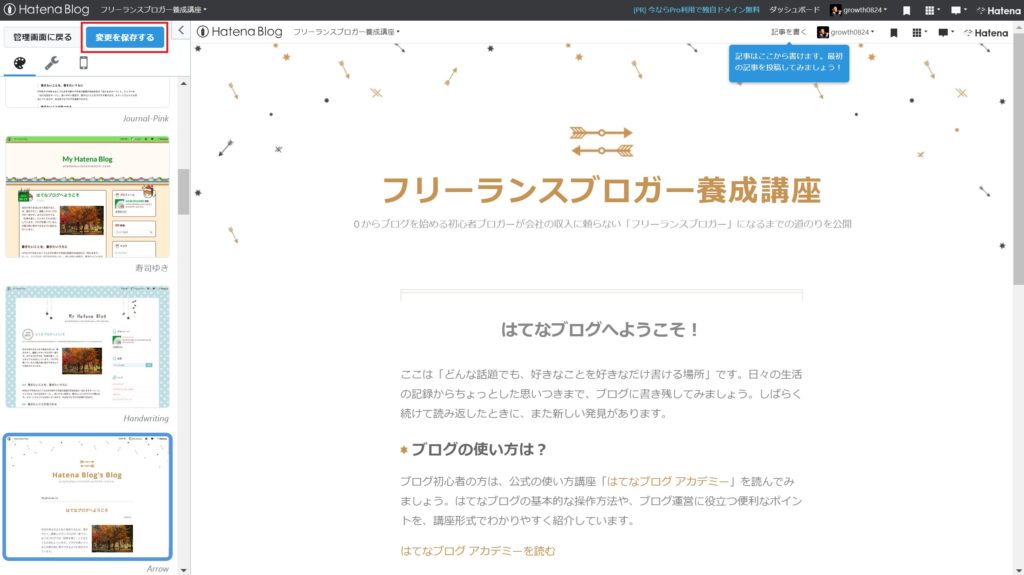
②テーマストアからデザインを選ぶ
もしデフォルトのテーマ一覧の中に気に入るものがない場合は一番下の「テーマSTOREでテーマを探す」から色々なテーマを選択することが可能です。
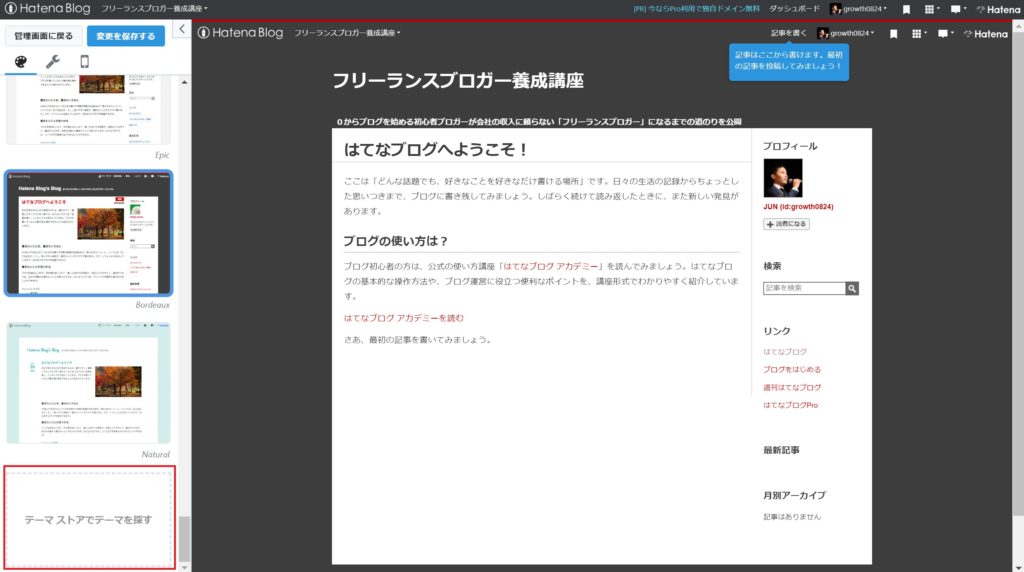
行った変更が保存されない可能性があります。
「このページを離れる」と記載されるが気にせずボタンをクリックしましょう。
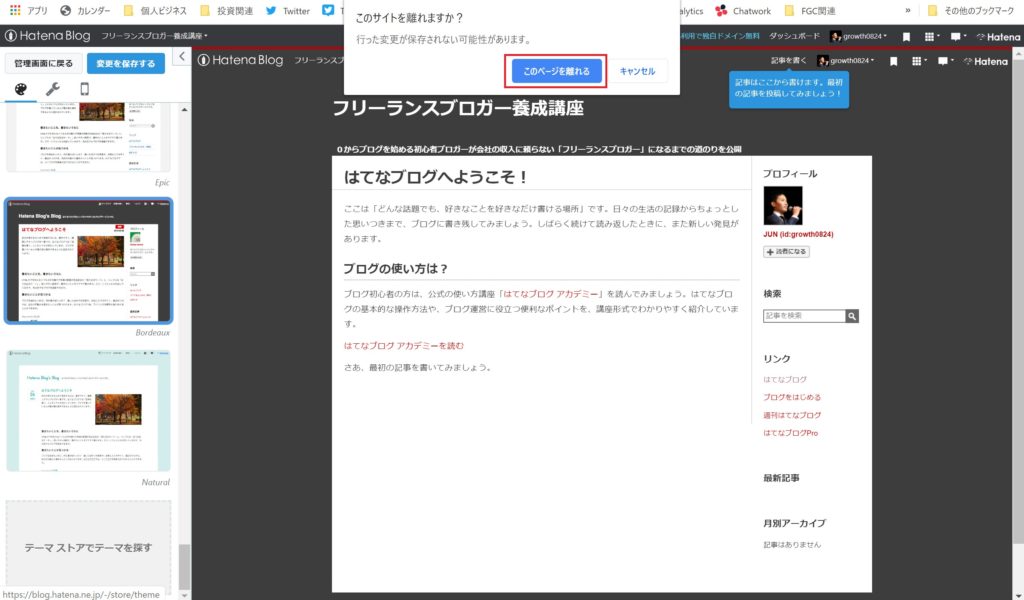
「テーマストア」のトップ画面に移行したら自分の気に入るテーマを選択しましょう。
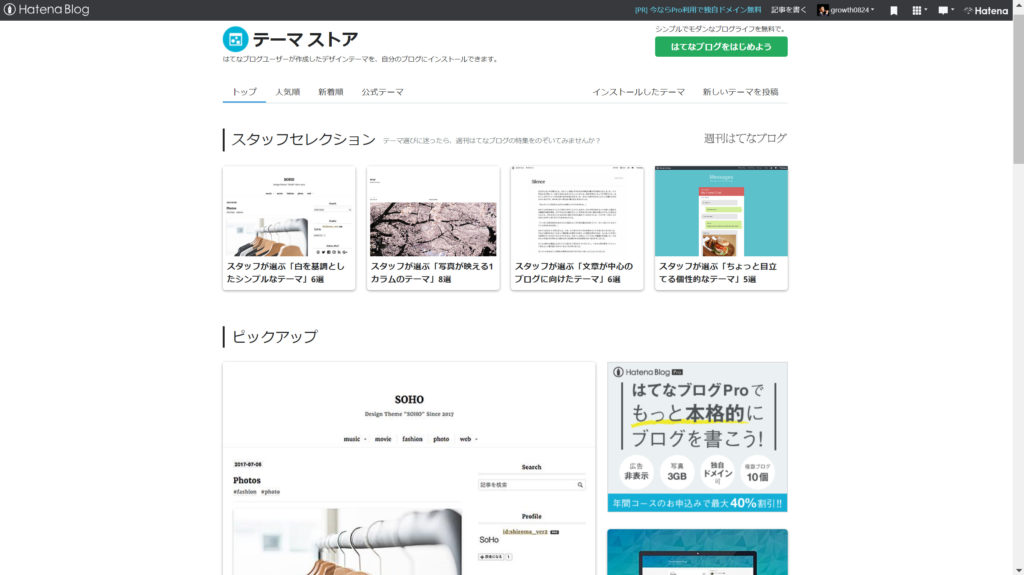
「プレビューしてインストール」をクリックすると、どのブログに適用させるか選択項目が出てくるので、インストールしたいブログを選択します。
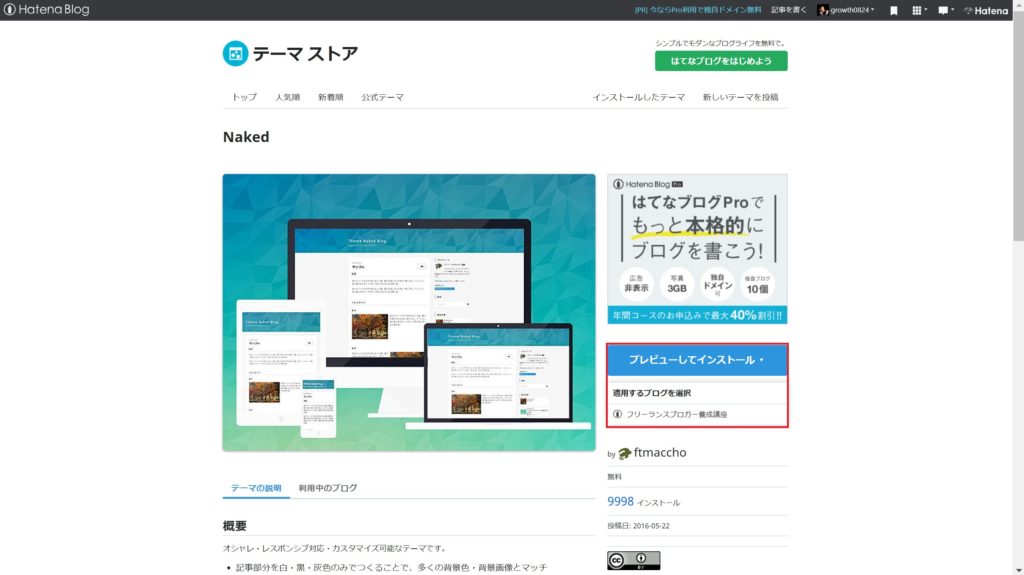
「テーマをプレビュー」を見て気に入ったら「このテーマをインストール」を選択します。
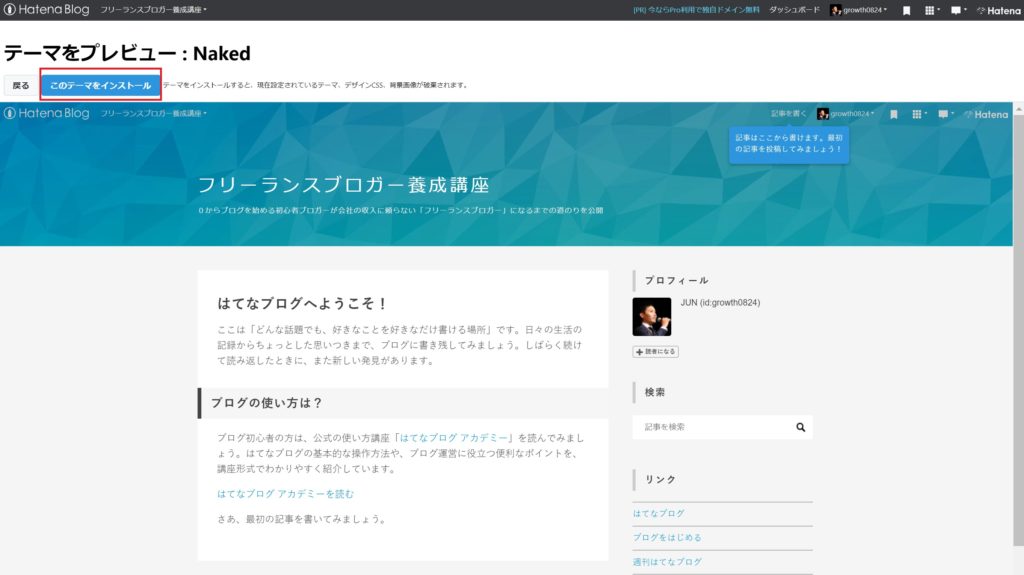
「テーマをインストールすると、現在設定されているテーマ、デザインCSS、背景画像が破棄されます。」と表示されますが「OK」を押します。
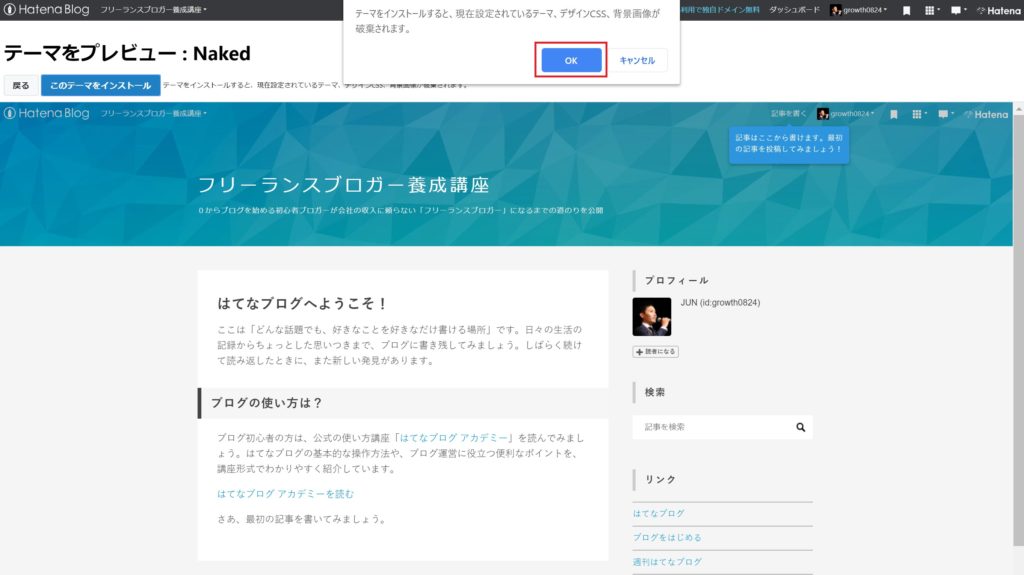
「○○をブログにインストールしました」と表示されればデザインテーマの設定は完了です。
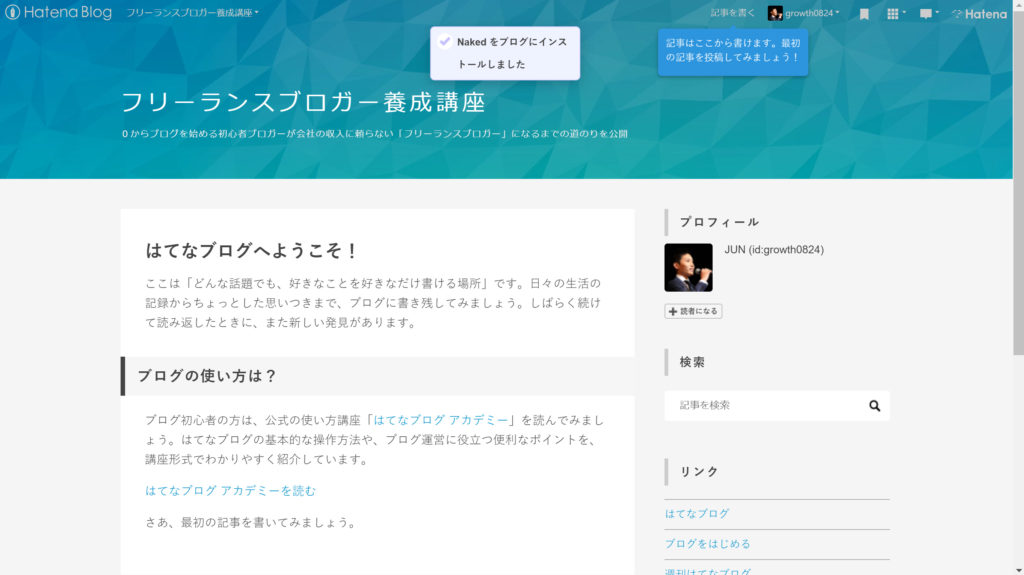
●自分のブログジャンルのグループに参加する
次は自分のブログのジャンルに合わせたグループに参加する方法を解説します。
グループに参加することで自分と同ジャンルのブロガーさんたちと交流をすることが可能です。
ブログの「設定」画面から「グループ」を選択します。
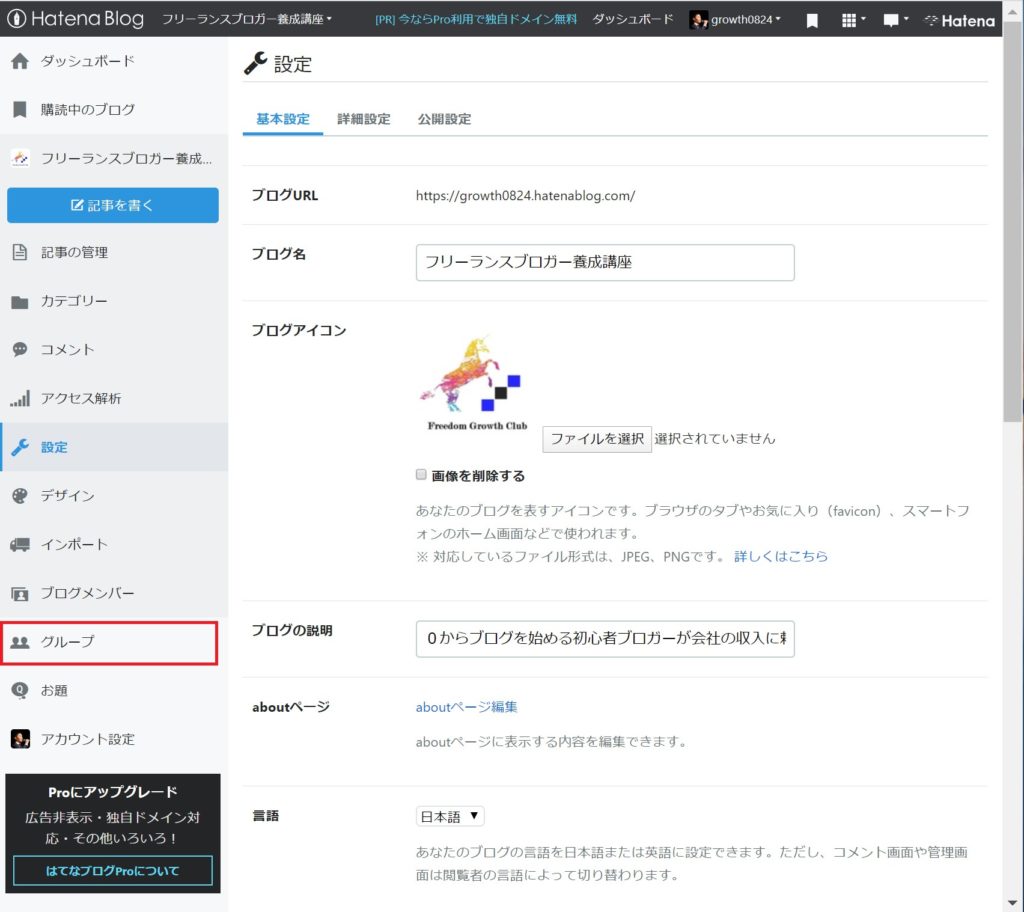
次は「はてなブログ グループを見る」から参加したいグループを選択します。
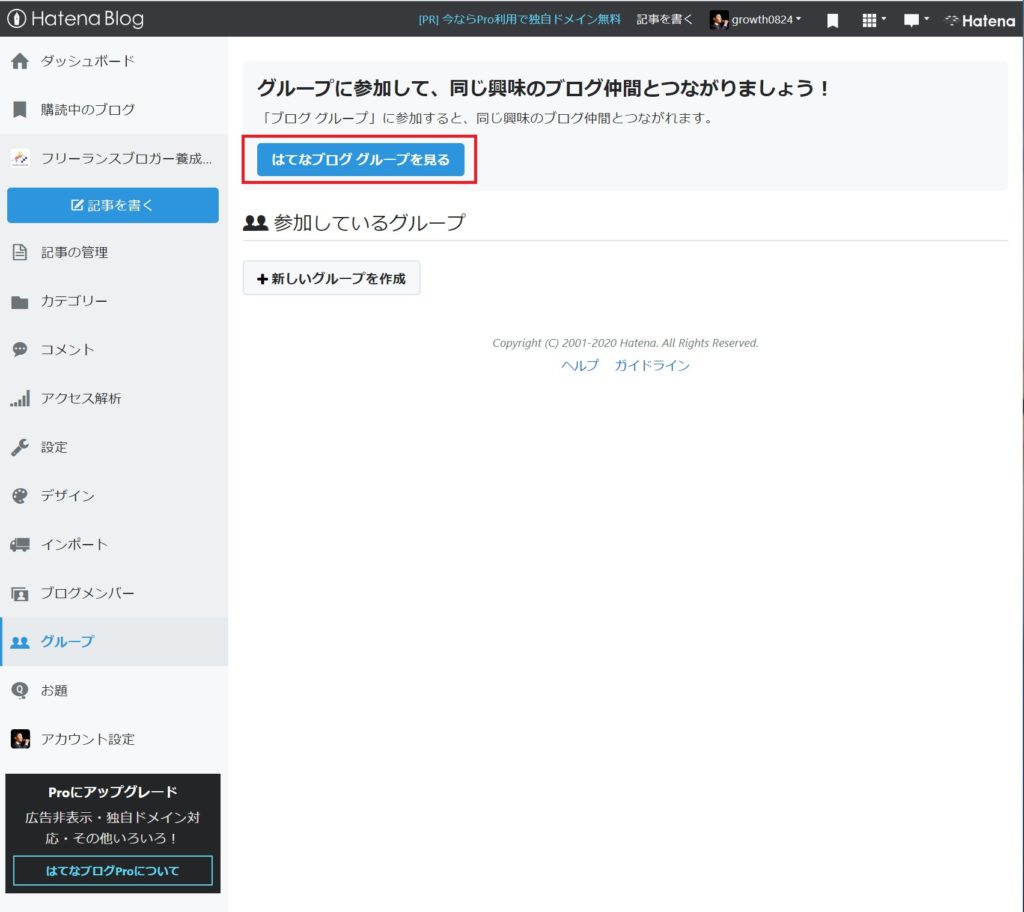
参加したいグループがあれば「グループに参加」をクリックするとグループに参加が可能です。
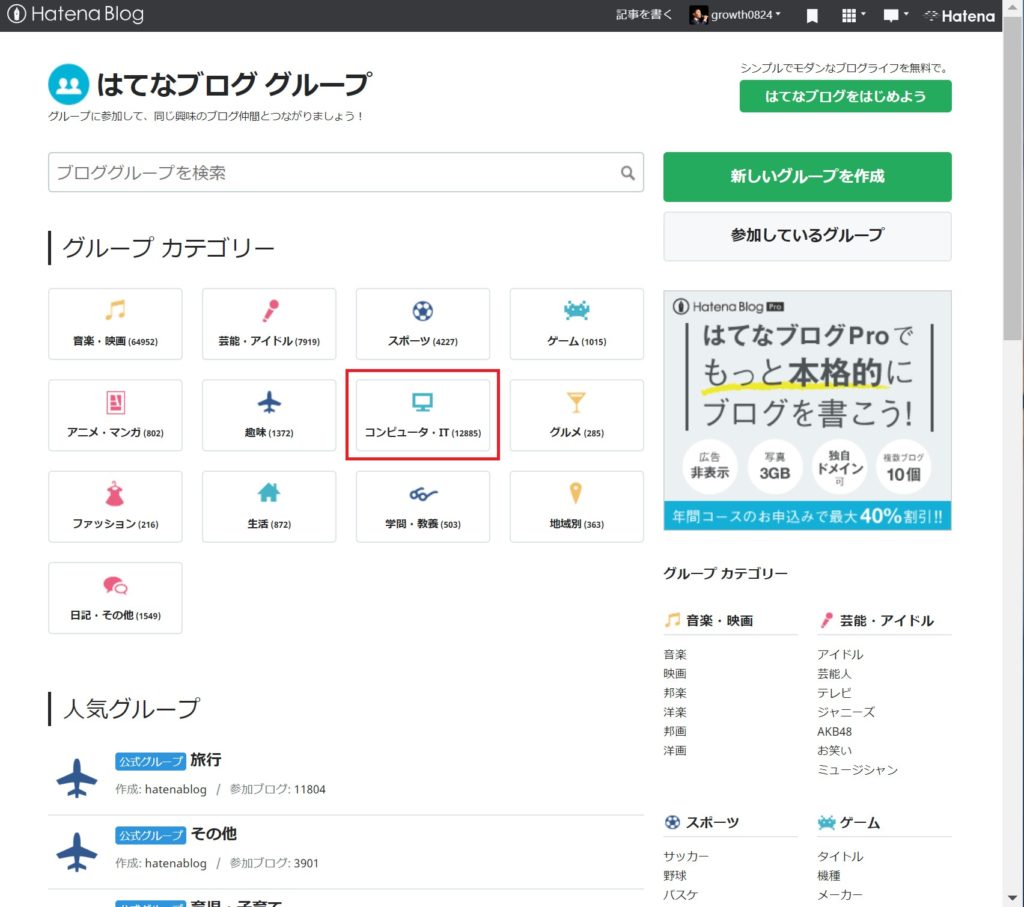
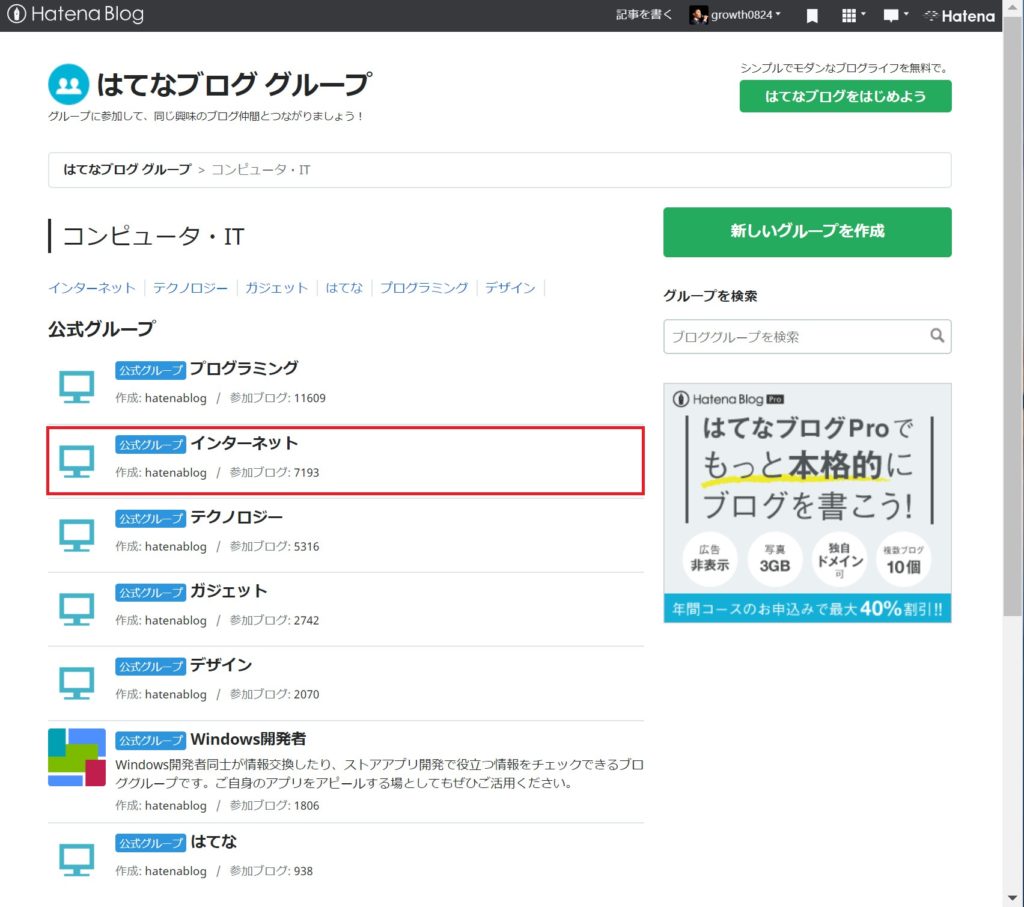
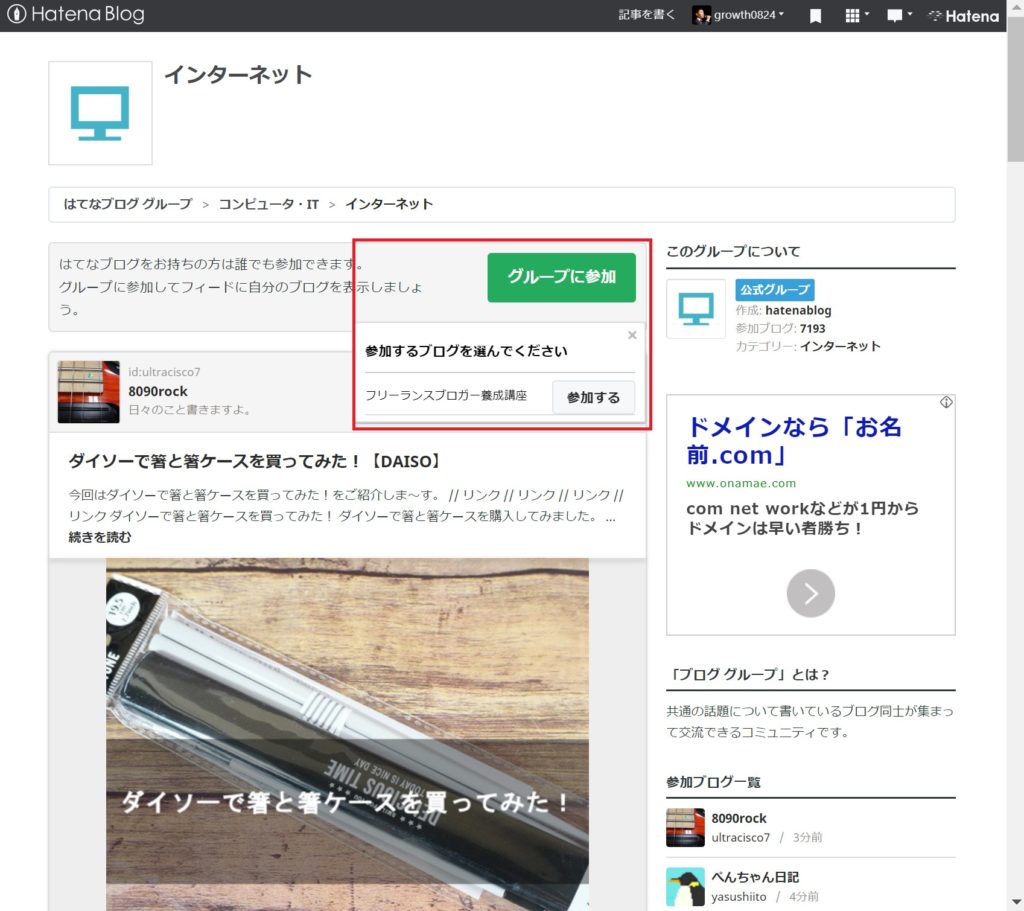
以上がブログを開設した後に行うべき基本設定になります。
●番外編 GoogleアナリティクスとGoogleサーチコンソールの設定

はてなブログ以外の設定として
・Googleアナリティクス
・Googleサーチコンソール
の設定は行っておくことをお勧めします。
この2つの機能を活用することで
①ブログへのアクセス数の精密な解析
②ブログへの検索キーワードの確認
③ブログの属性(年齢、性別、地域)の確認
などが可能になります。
設定方法は別の記事で公開していきますが、データ分析はビジネスにおいてとても重要です。
長期的に運用していくなら、設定を行いましょう

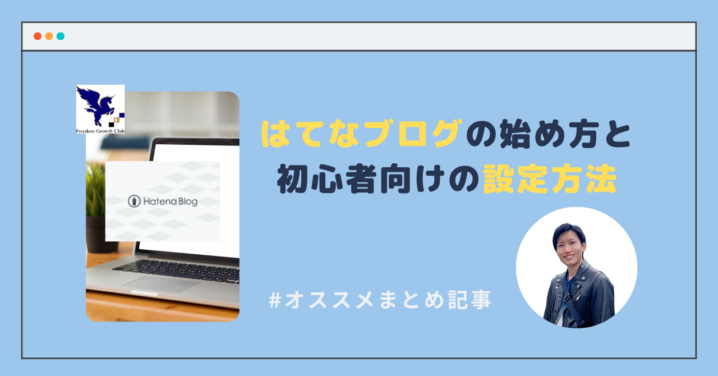


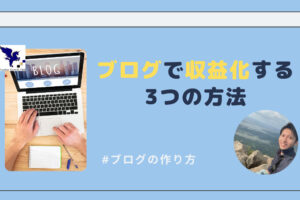
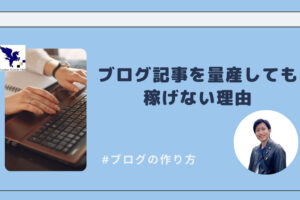
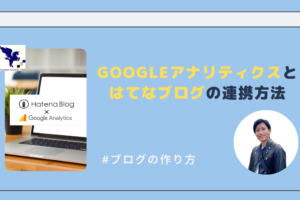
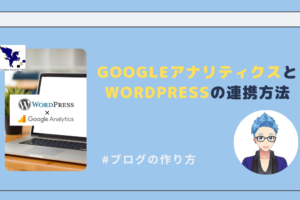
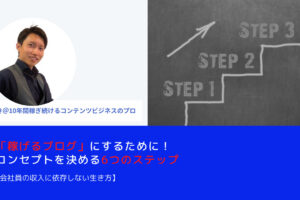
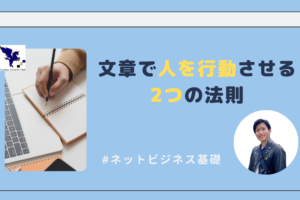
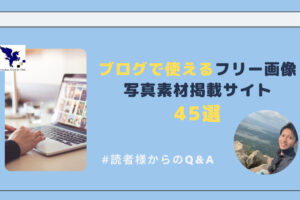
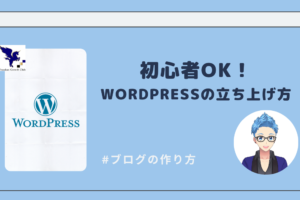






コメントを残す